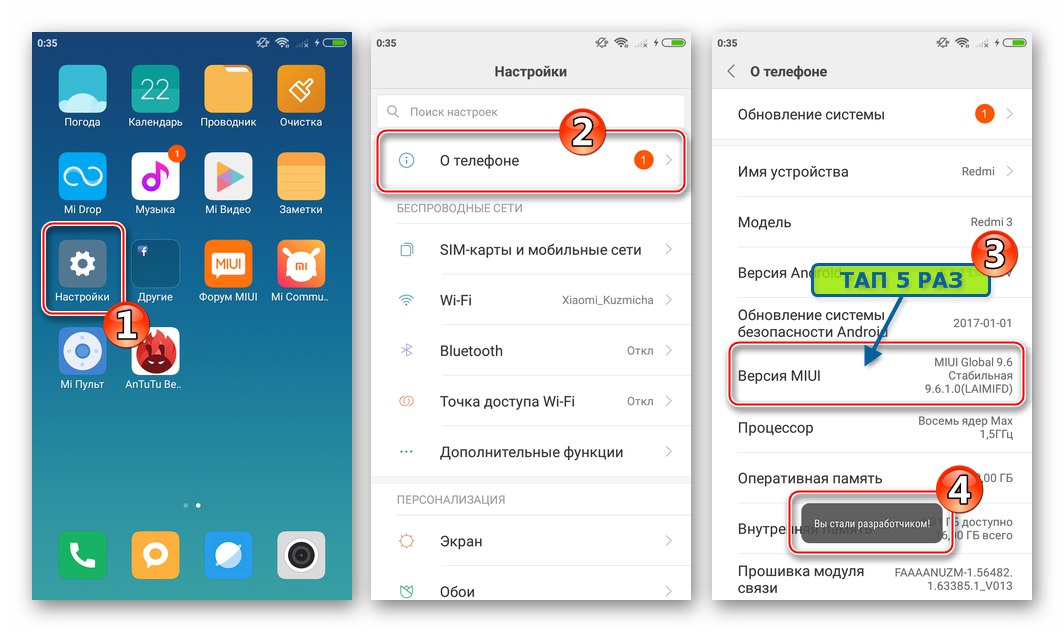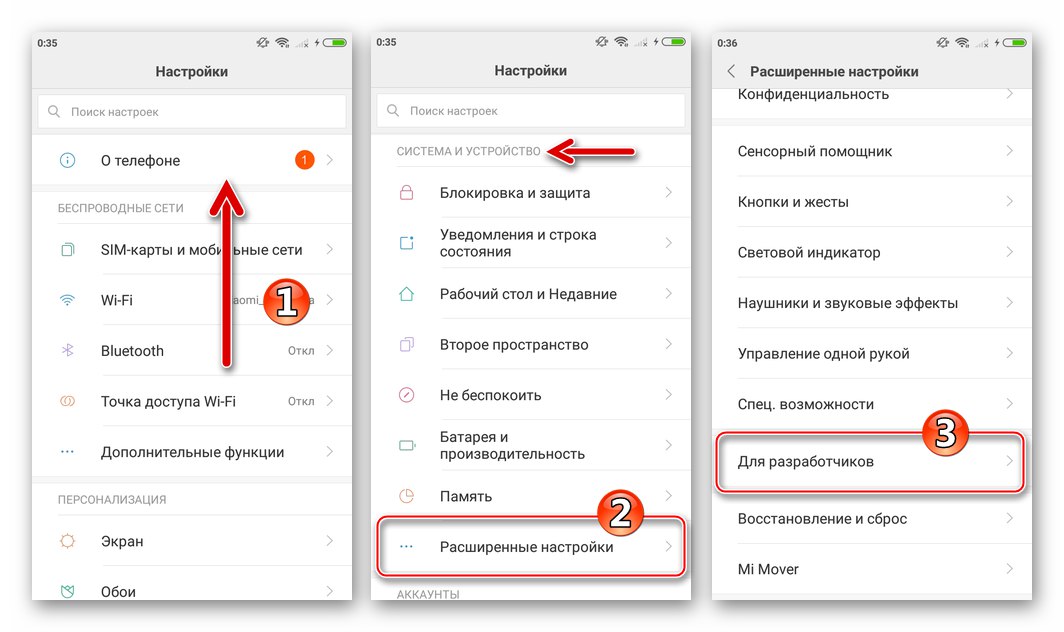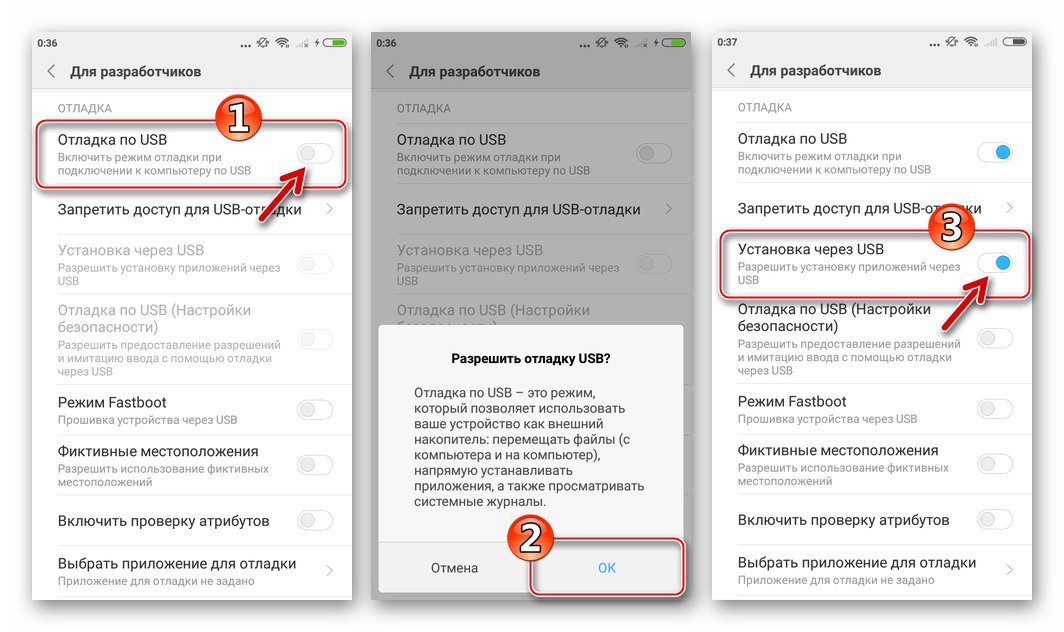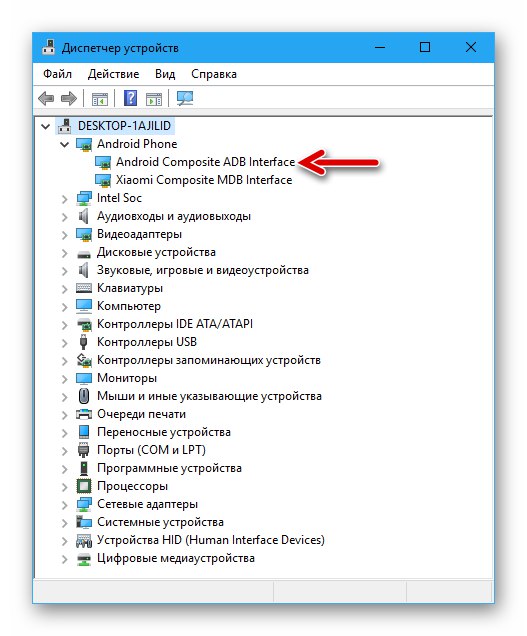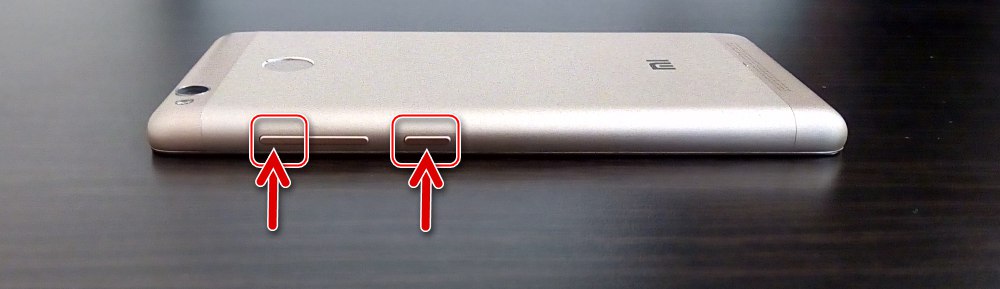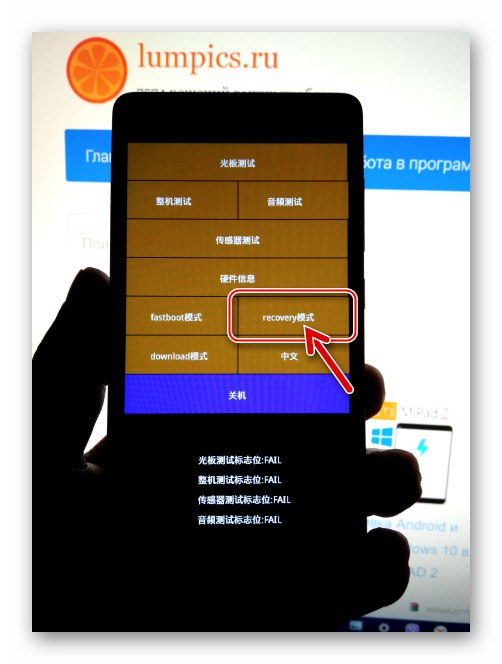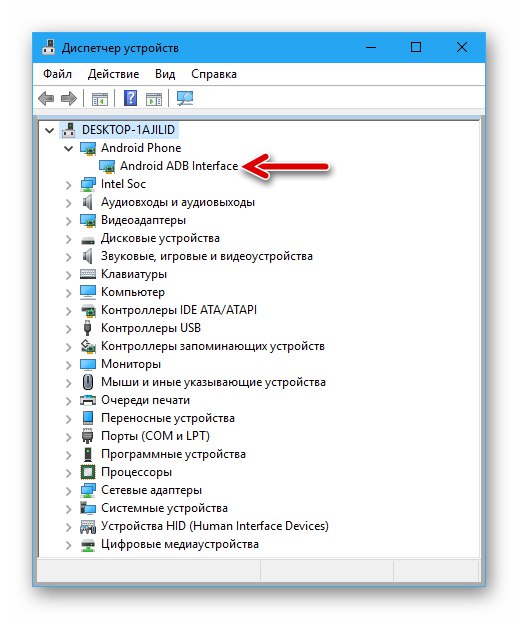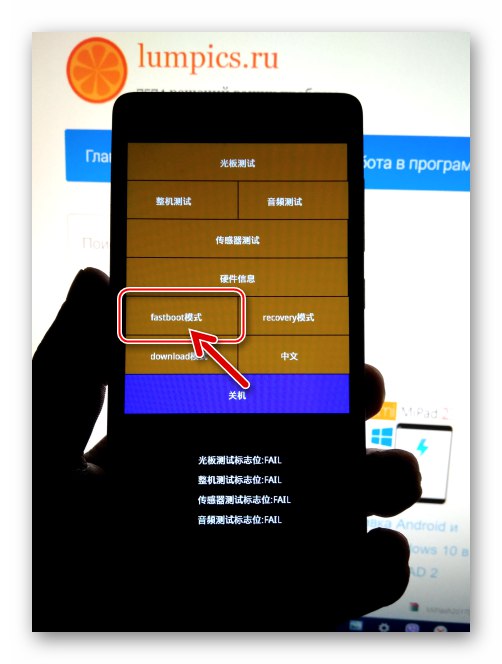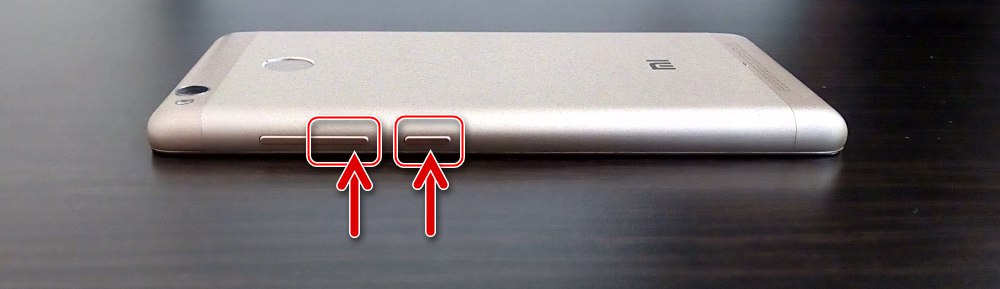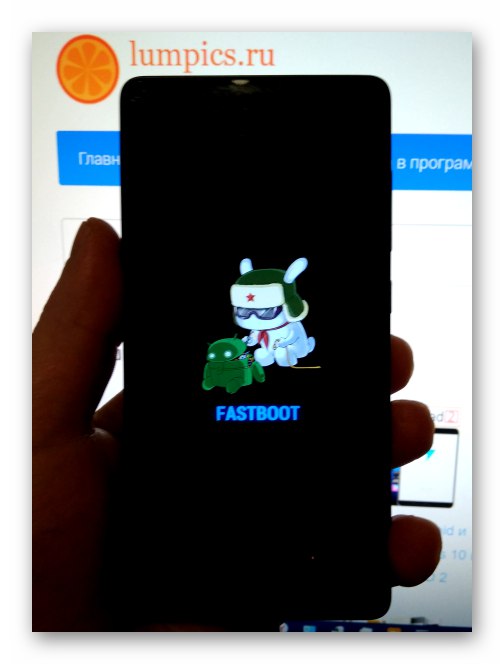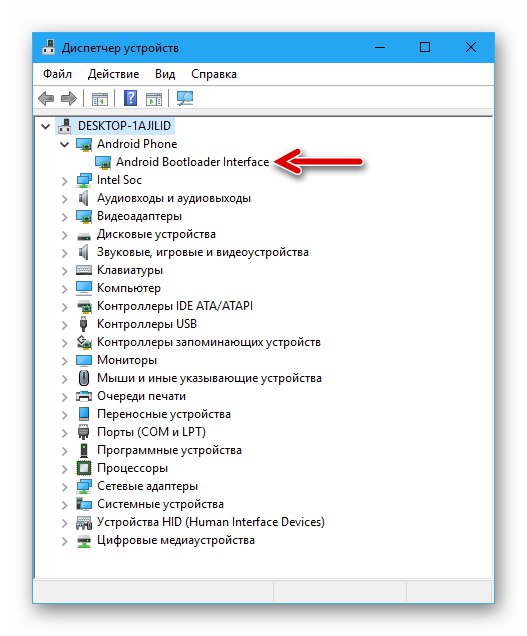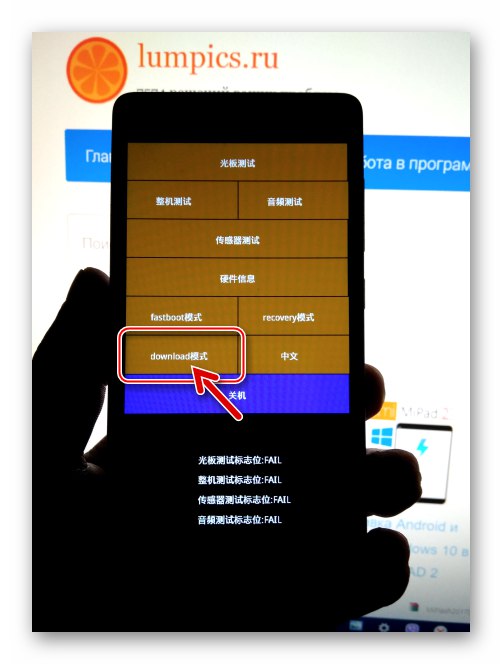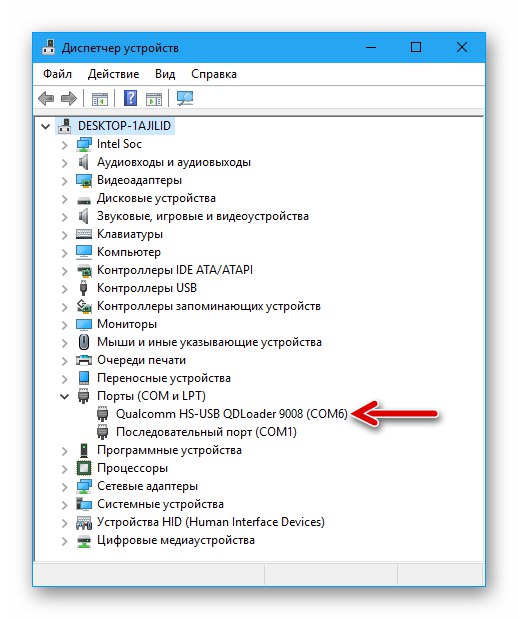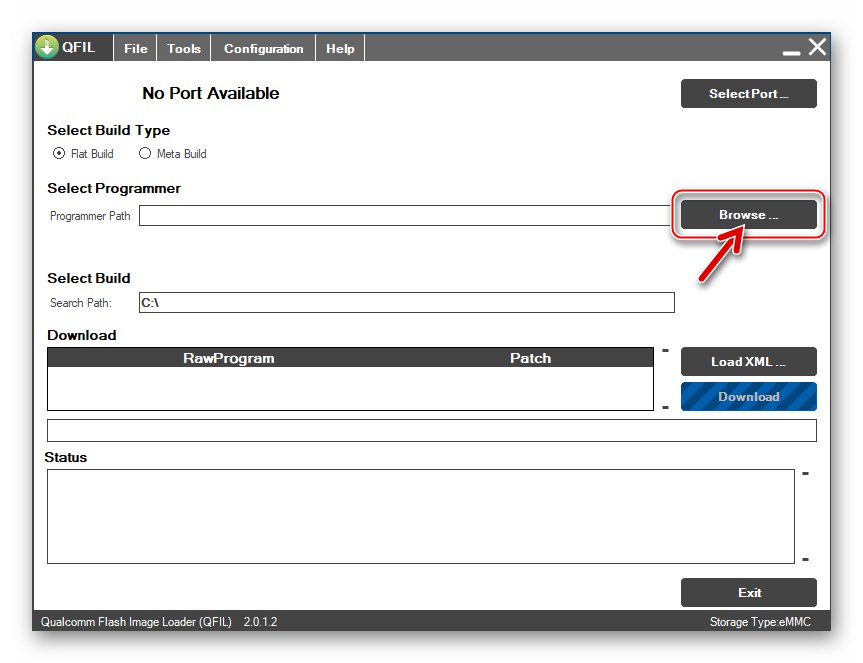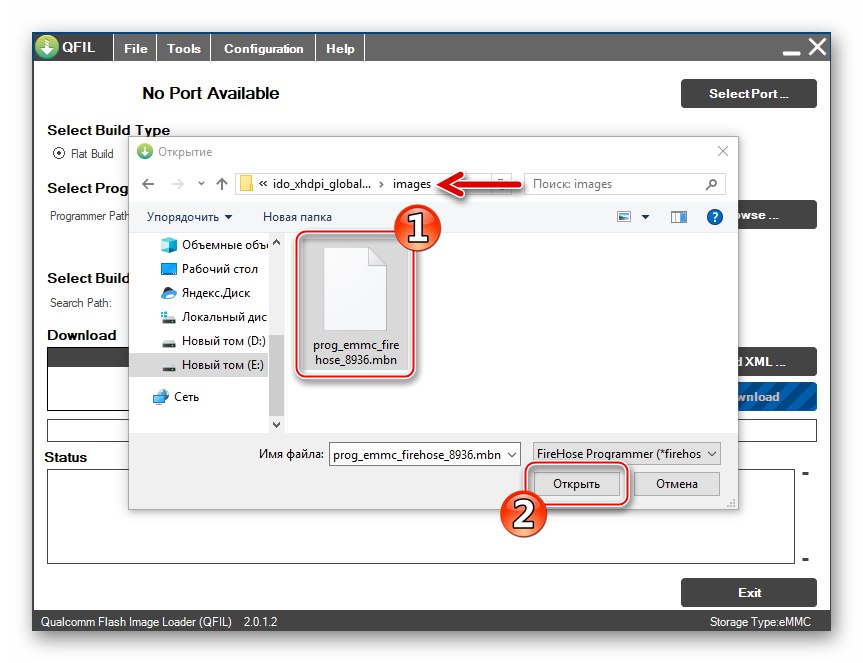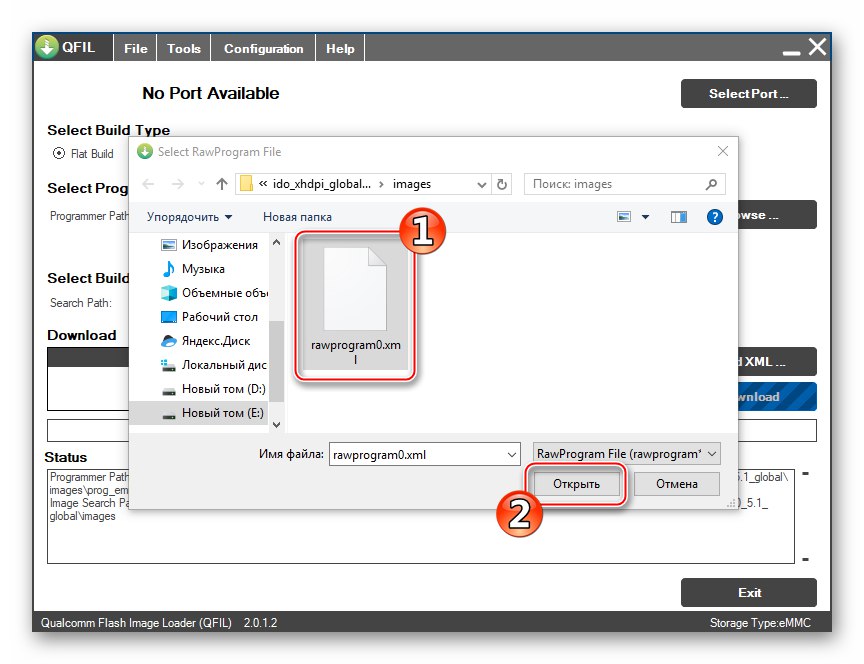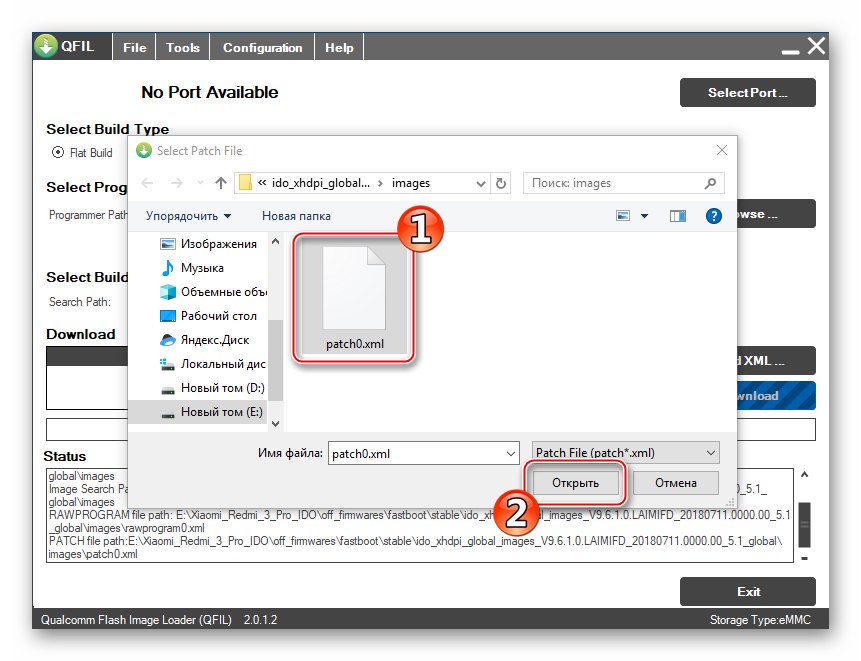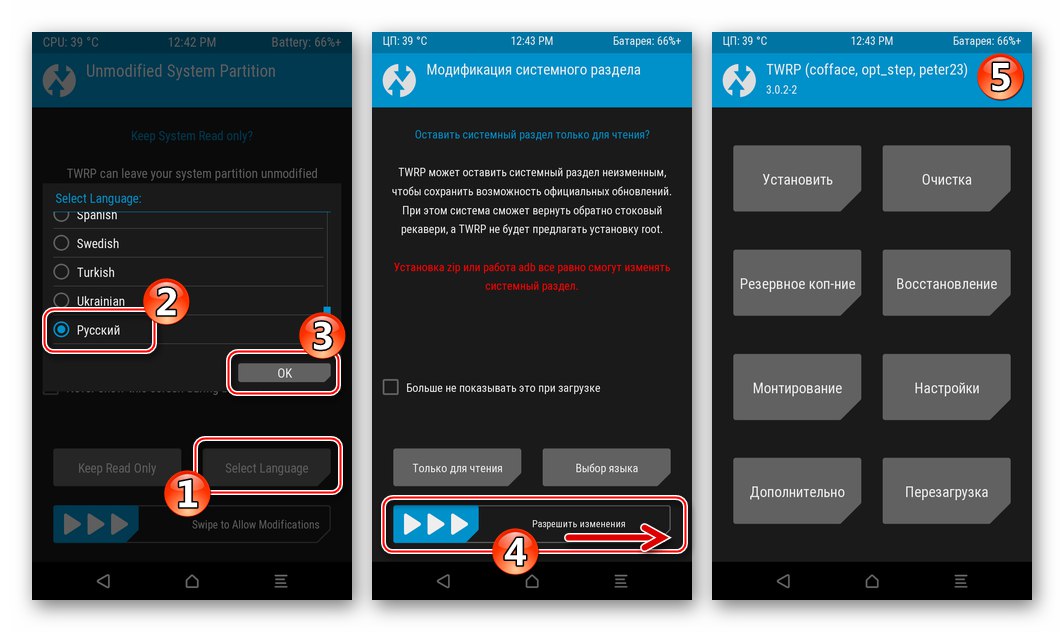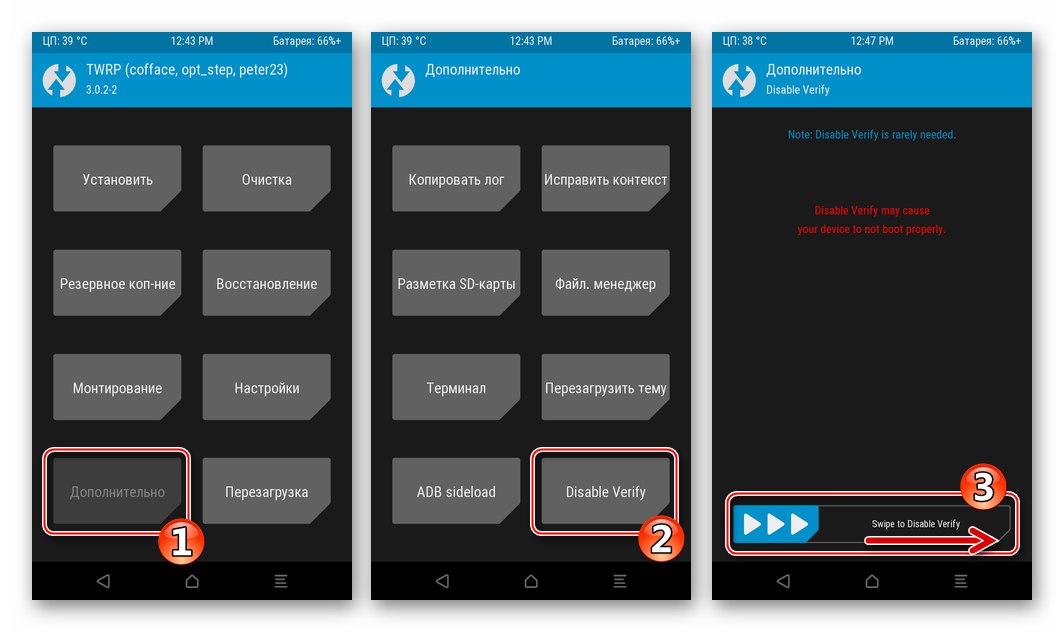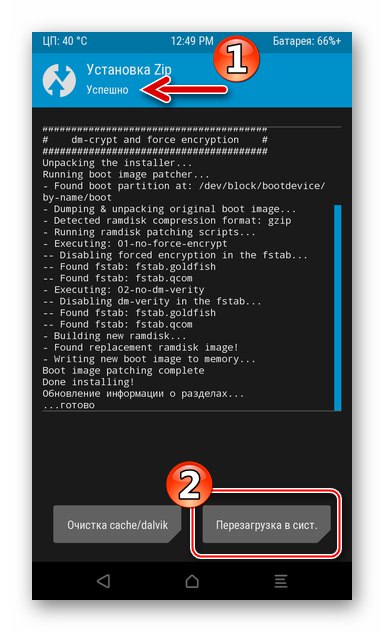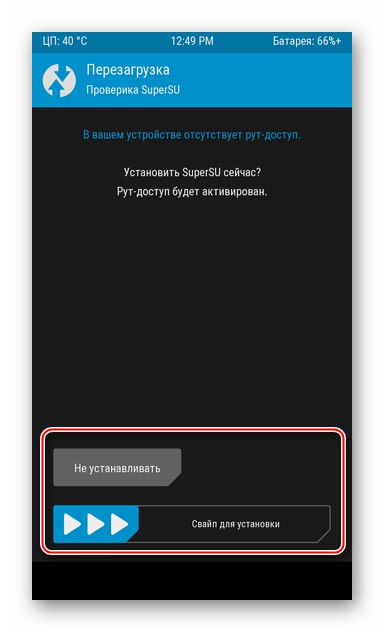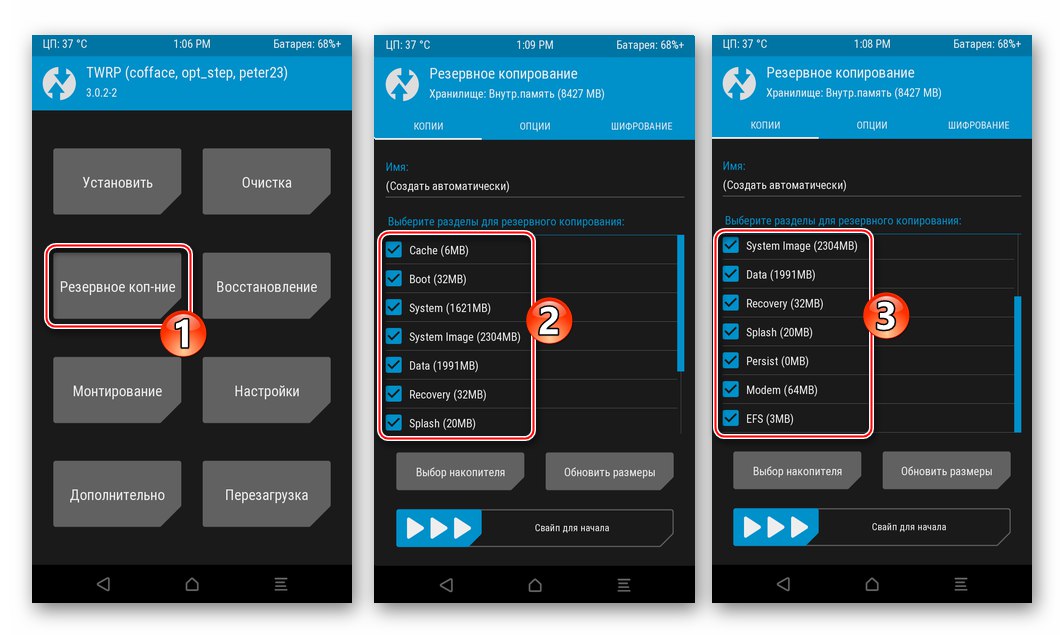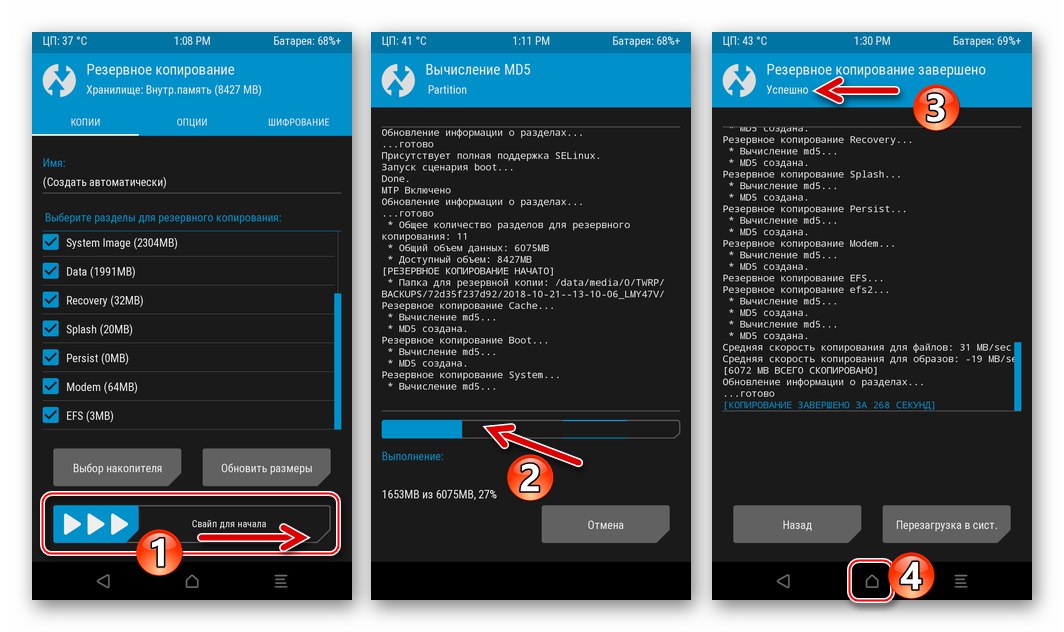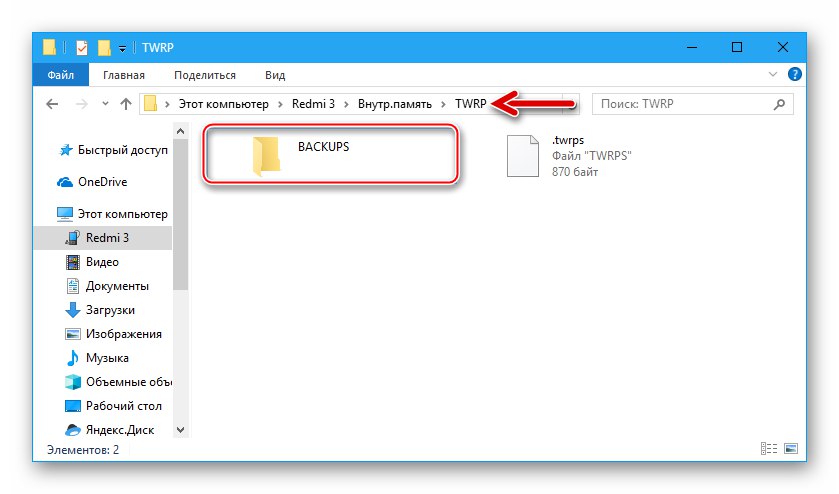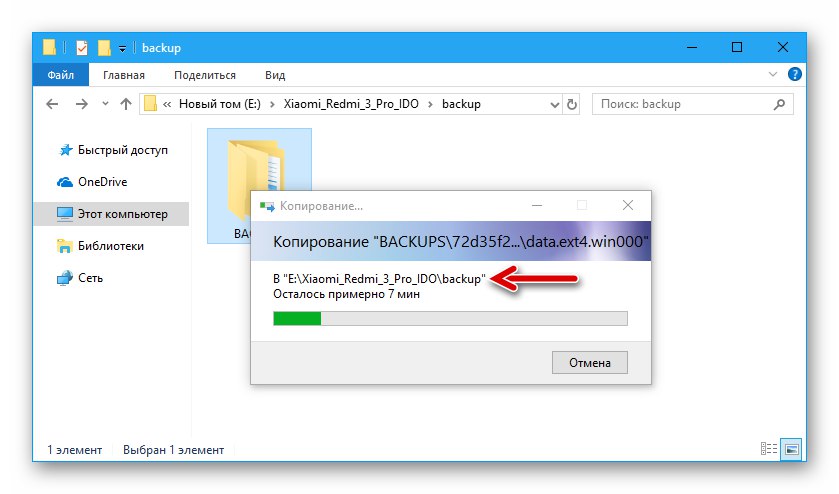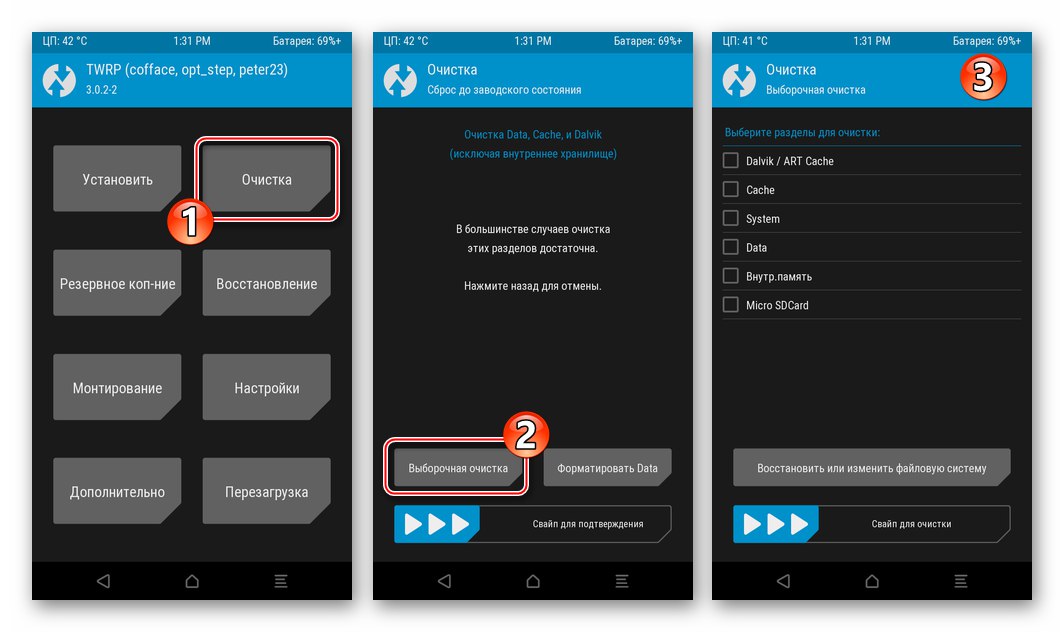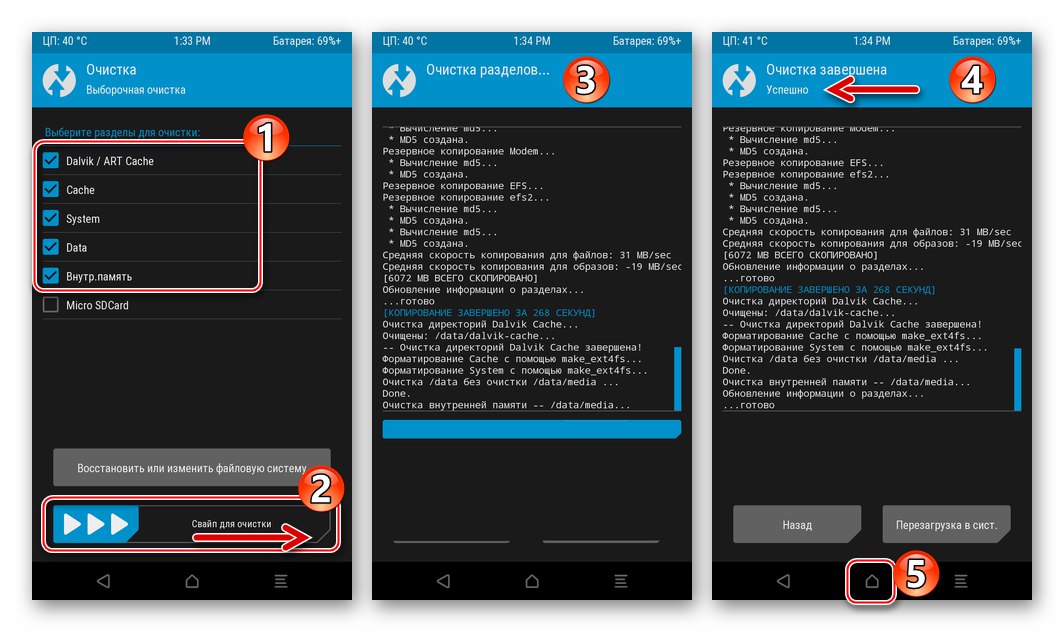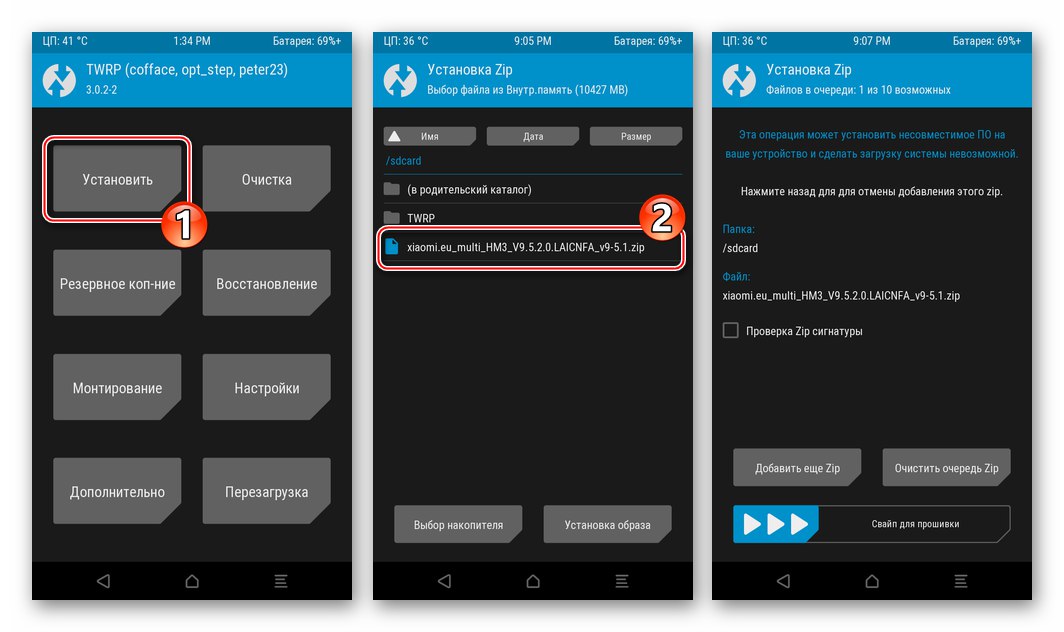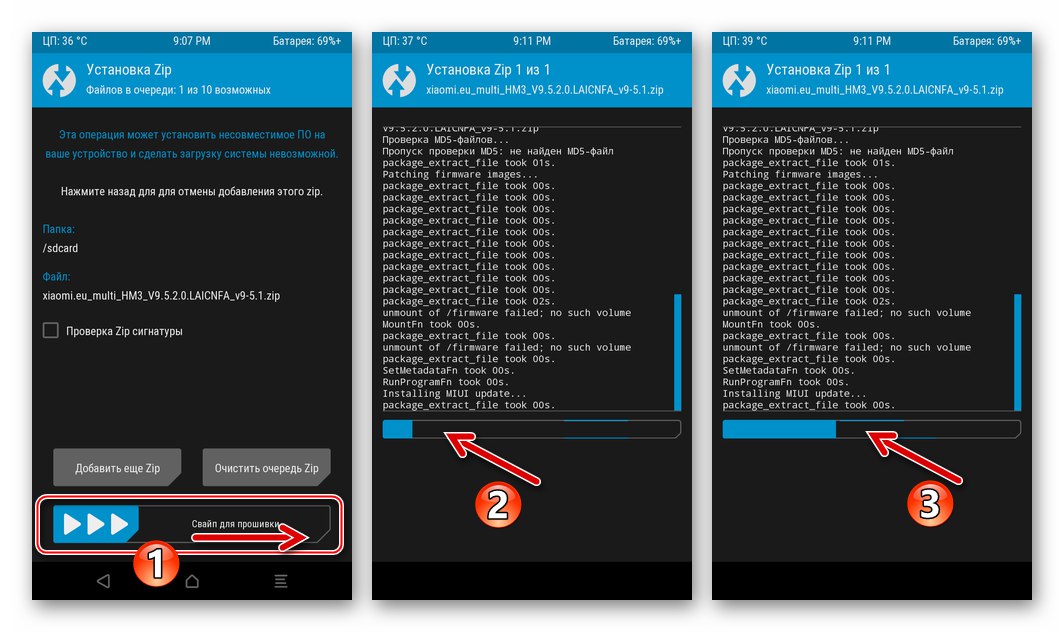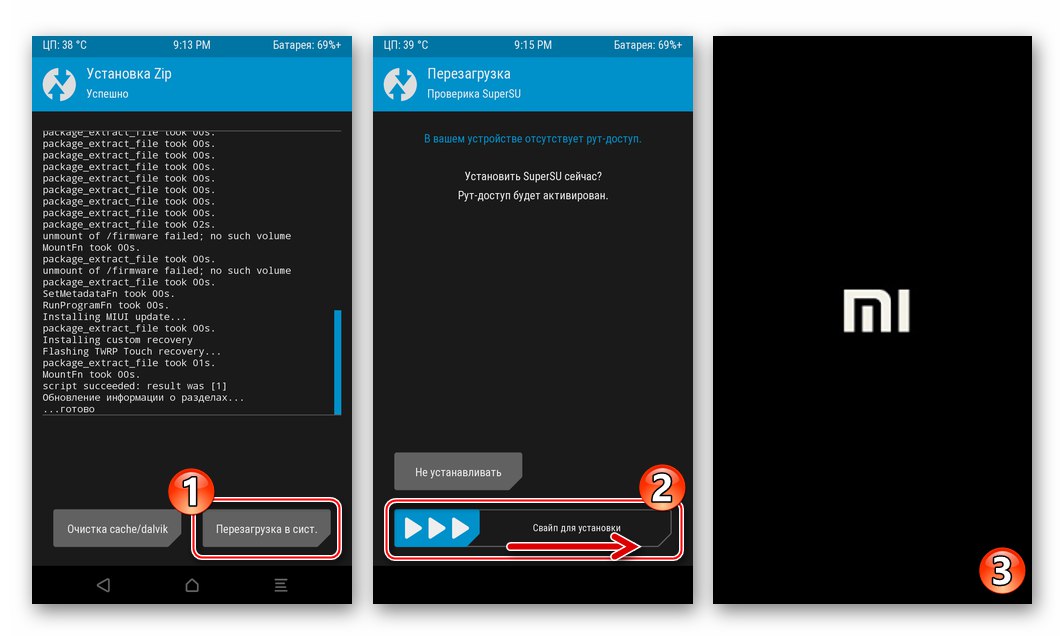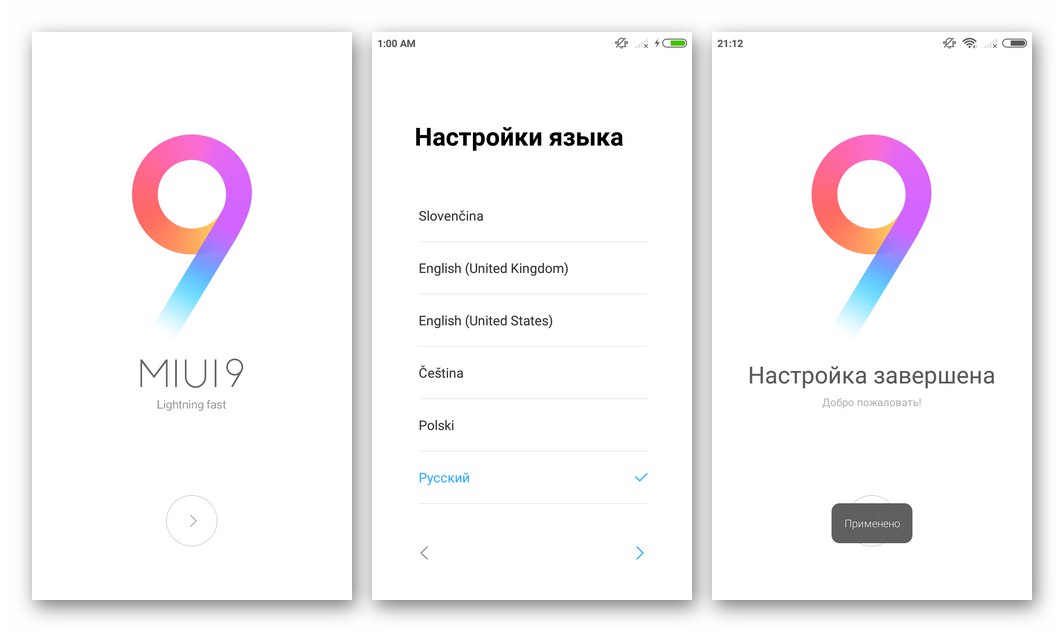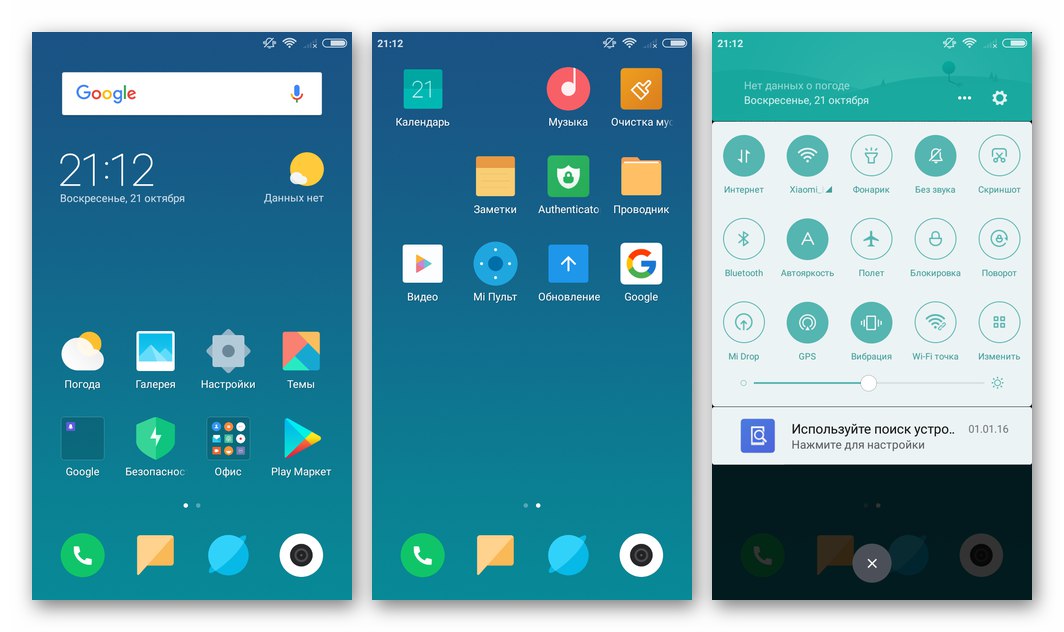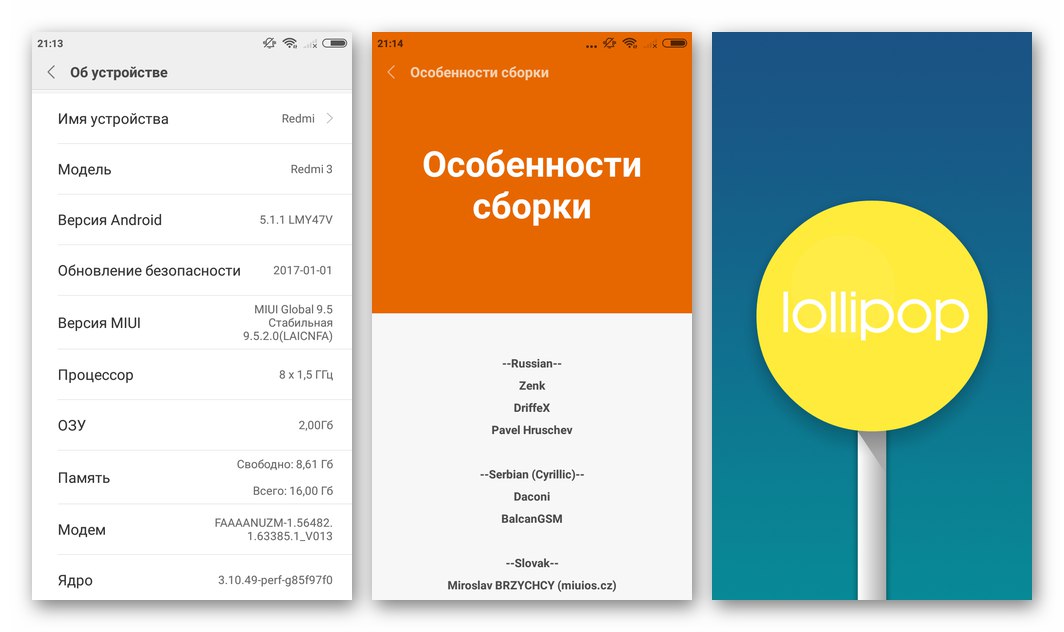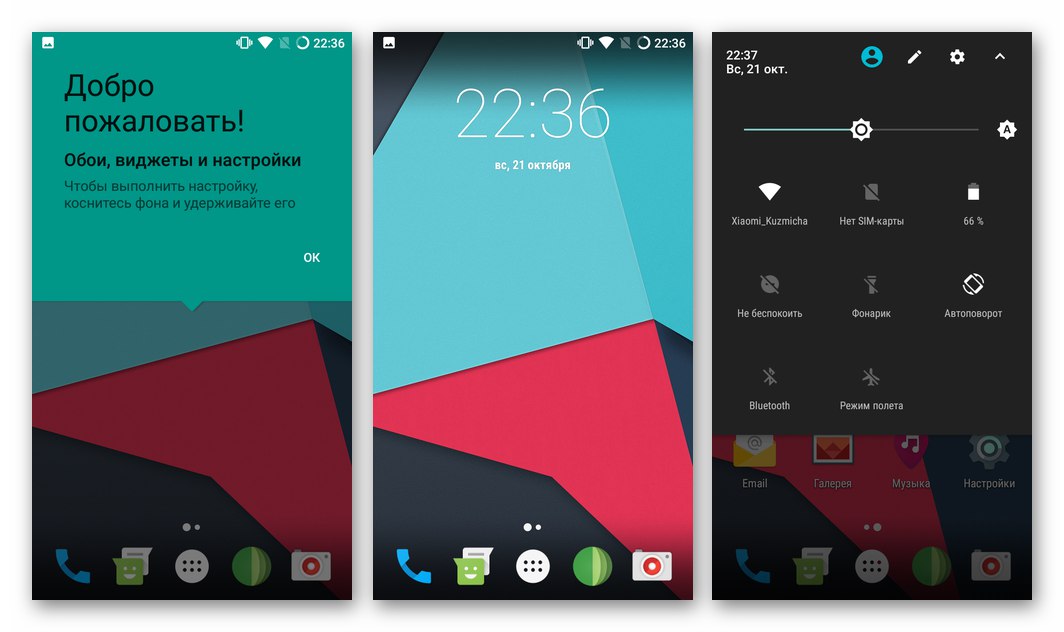Почти всички смартфони на популярния производител на електроника Xiaomi предоставят на своите собственици широки възможности за самостоятелно манипулиране на системния софтуер. Помислете за ефективните начини за общия модел Xiaomi Redmi 3 (PRO) да актуализира и понижи версията на MIUI, да възстанови фърмуера, ако устройството загуби своята функционалност, както и да замени официалната операционна система с персонализирани решения.
Устройството, което ще бъде обсъдено в статията, стана много популярно и широко разпространено от пускането му през 2016 г. За доста дълго време на работа от „напреднали“ и не много потребители на огромен брой копия на този балансиран смартфон са създадени много доказани начини за преинсталиране на операционната му система. Но въпреки факта, че методите за манипулиране на софтуерната част на Xiaomi Redmi 3 (PRO), предложени по-долу, са били многократно използвани на практика и са показали своята ефективност, не трябва да се забравя следното:
Решението за извършване на операции, включващи намеса в системния софтуер на устройство с Android, се взема изключително от собственика му, като поема пълната отговорност за получения ефект и евентуална повреда на устройството в резултат на неправомерно поведение на потребителя!
Важна информация
Материалът по-долу описва методите за мигане и операциите, свързани с преинсталирането на Android, приложими за всички модификации на Redmi 3 от Xiaomi. Линията включва устройства с различно количество RAM и вътрешна памет (2/16 - "стандартна" Redmi 3, 3/32 - PRO версия). Технически по-усъвършенствана версия - PRO - е снабдена със скенер за пръстови отпечатъци, дизайнът на задния й капак се различава от "обичайния" Redmi 3. Описаният сорт обединява кодовото име на всички копия на модела - "Правя го", но, изглежда, различните смартфони са оборудвани с един и същ фърмуер.

За да сме сигурни, че инструкциите по-долу са приложими и, най-важното, наличните файлове чрез връзките в описанието на методите за манипулация, ще използваме приложението Antutu Benchmark Android по отношение на съществуващия смартфон Xiaomi.
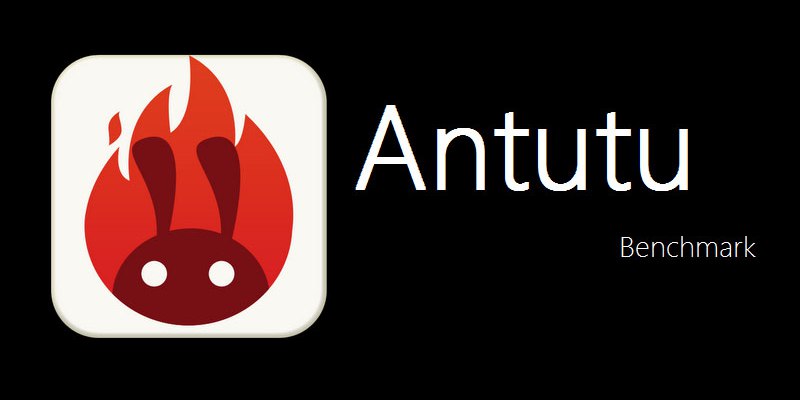
Изтеглете от Antutu Benchmark Google Play Store
- Инсталирайте Antutu от Google Play Store. Страницата на инструмента в магазина може да бъде достъпна, като следвате връзката по-горе или като въведете името на приложението в полето за търсене в магазина.
- Стартирайте Antutu и отидете в раздела "Моето устройство"... Третият елемент в списъка "Основна информация" - това е „Устройство“ и стойността му трябва да бъде "Правя го".
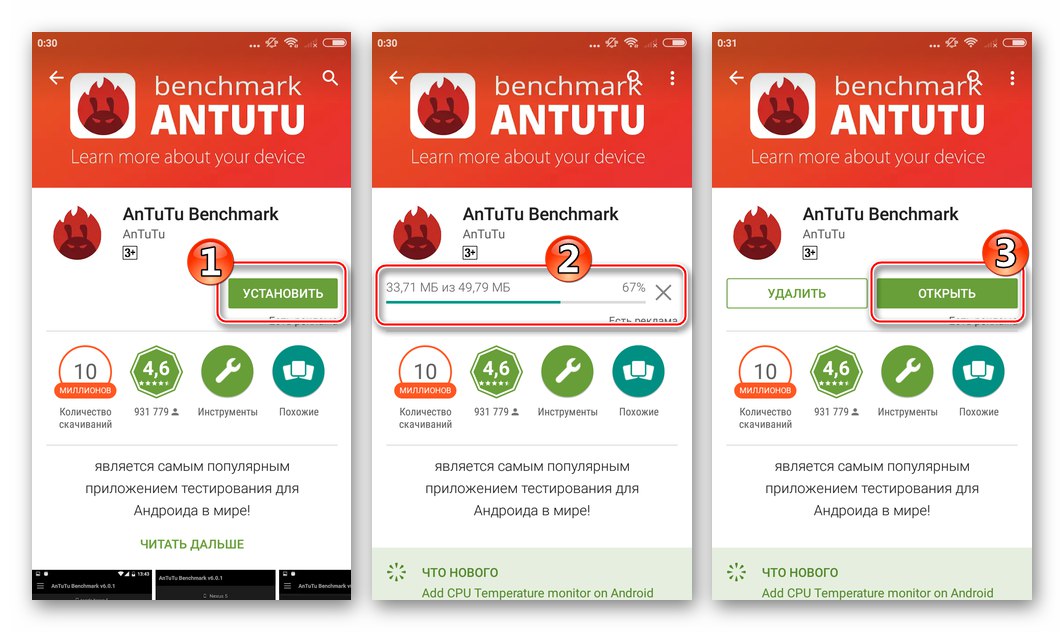
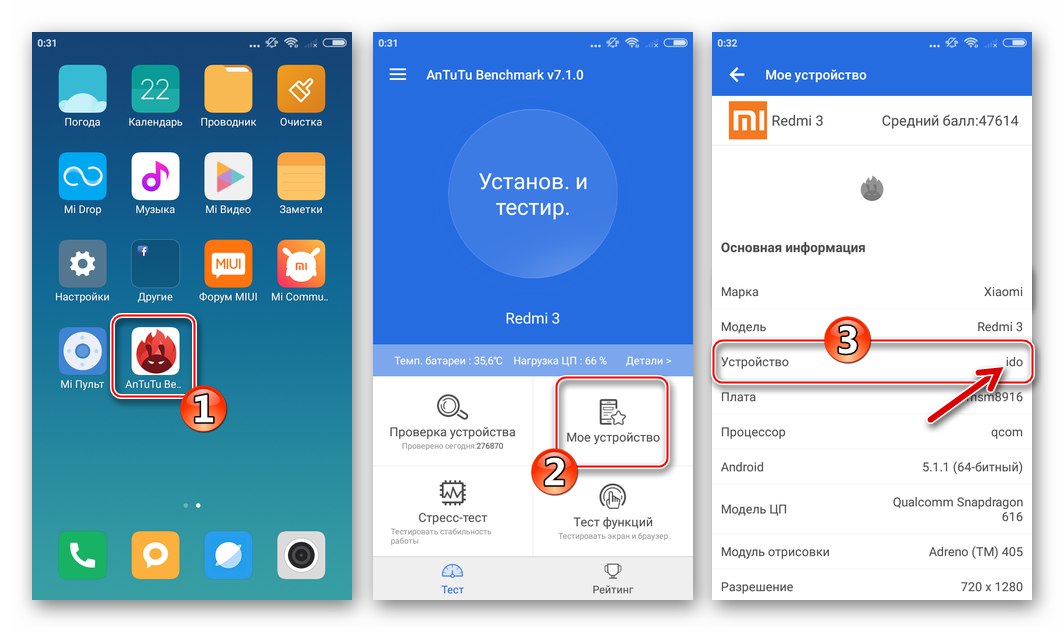
Ако стойността на артикула „Устройство“ в Antutu се различава от "Правя го", не използвайте архиви с ОС и други компоненти от тази статия, независимо от факта, че методите, описани по-долу за манипулиране на системния софтуер, обикновено са приложими за повечето модели устройства с Android на Xiaomi, базирани на процесори QUALCOMM!
Обучение
За да извършите сериозна намеса в системния софтуер Xiaomi Redmi 3 (PRO), в повечето случаи ще ви трябва компютър с Windows и специализиран софтуер за директни манипулации. Преди да е възможно преинсталирането на Android на смартфон от компютър и за да се гарантира безопасността и ефективността на процедурата, трябва да се предприемат определени подготвителни стъпки.

Mi акаунт
Почти всички потребители на устройства Xiaomi активно използват възможностите на облачните услуги, предлагани от производителя. В аспекта на работата със системния софтуер Redmi 3 (PRO), екосистемата предоставя безценна помощ и без достъп до Mi Account много операции са просто неизпълними.Следователно, ако акаунтът не е бил регистриран преди това, е необходимо да го създадете и добавите към телефона.
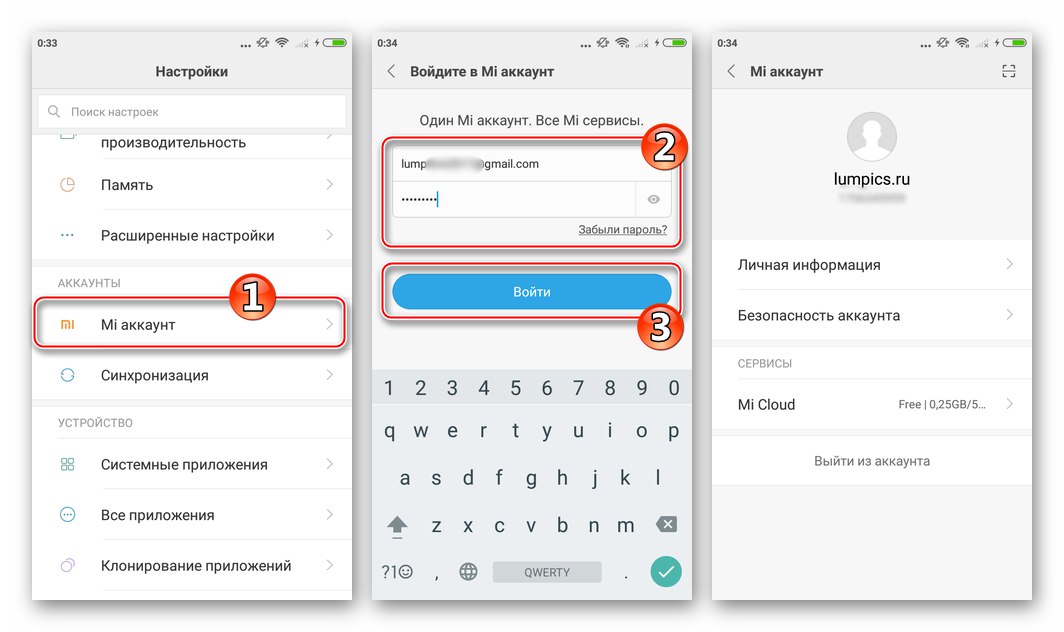
Повече информация: Как да регистрирам акаунт в Mi
Режими на стартиране, инсталиране на драйвери
Сдвояването на всяко устройство с Android с компютър, който е превключен на специални режими за фърмуер и свързани операции, е невъзможно без предварително инсталиране на драйвер... Как да интегрираме в Windows компонентите, необходими за свързване на Redmi 3 от Xiaomi в различни състояния към компютър, е описано в материала, наличен на следната връзка:
Повече информация: Инсталиране на драйвери за смартфон Xiaomi Redmi 3
Като цяло се препоръчва просто да оборудвате компютъра с патентован инструмент, разработен от Xiaomi за работа със системния софтуер на устройствата на производителя - MiFlash, който ще осигури инсталация и драйвери.

Малко преди събитията отбелязваме, че посоченият софтуер е най-ефективен и често се използва при решаването на проблема с преинсталирането или възстановяването на официалната ОС на въпросния модел, той се използва в един от методите на фърмуера на устройството, предложени по-долу, така че инсталирането на MiFlesh във всеки случай няма да е излишно.
Прочетете също: Инсталиране на драйвери за смартфони MiFlash и Xiaomi
След като се справите с драйверите, трябва да преминете към изучаване на методите за превключване на Redmi 3 в различни състояния и в същото време да проверите дали компонентите за сдвояване на устройството и компютъра са инсталирани правилно. Възможността за превключване на телефона в различни режими ще позволи в бъдеще да извършва всякакви операции с операционната система и да възстанови нейната работоспособност в критични ситуации.
-
USB отстраняване на грешки... Използва се за различни манипулации, по-специално при създаване на резервно копие на данни от паметта на устройството на компютърния диск с помощта на специализирани помощни програми. За да разрешите отстраняване на грешки (в примера - MIUAi 9):
- Ние отваряме "Настройки", отидете в раздела „За телефона“, докоснете пет пъти поред стойността на точката „MIUI версия“ докато известието се появи в долната част на екрана „Станахте разработчик“.
- Връщаме се към основния списък на параметрите на смартфона, в раздела „Система и устройство“ докосване "Разширени настройки"... Превъртете надолу списъка с опции на екрана, който се отваря, и докоснете „За разработчици“.
- В глава „ДЕБУГИРАНЕ“ има смисъл USB отстраняване на грешки - превключвател, разположен вдясно от него в положение „Включено“... След това потвърждаваме получената заявка чрез докосване "ДОБРЕ"... По същия начин активирайте опцията „Инсталиране чрез USB“.
![Активиране на менюто на Xiaomi Redmi 3 (Pro) За разработчици - Настройки - Всичко за телефона]()
![Xiaomi Redmi 3 (Pro) отидете в раздела За разработчици от менюто Настройки]()
![Xiaomi Redmi 3 (Pro) активиране на USB отстраняване на грешки и инсталиране чрез USB в менюто за разработчици]()
Ако горният режим е активиран, смартфонът се разпознава „Диспечер на устройства“ по следния начин:
![Redmi 3 (PRO) е свързан към компютър с активирано USB отстраняване на грешки]()
-
Възстановяване... Средата за възстановяване, инсталирана в Redmi 3 (Pro) по време на производството, позволява мигане на устройството с помощта на собствения софтуер MiPCAssistant, а модифицираното възстановяване, което ще бъде обсъдено в последната част на тази статия, е персонализирана операционна система от разработчици на трети страни. За да извикате околната среда, направете следното:
- На изключеното устройство натиснете клавишите „Vol +“ и "Мощност" по същото време. Когато логото се появи на дисплея "MI" оставям го "Мощност".
- Бутон „Vol +“ задържаме, докато менюто с режими се покаже на екрана на телефона, където трябва да докоснете "Възстановяване".
- След това ще се зареди фабричната или модифицирана среда за възстановяване.
![Xiaomi Redmi 3 и Redmi 3 Pro преминават към менюто на режимите за стартиране, за да влязат в възстановяването]()
![Xiaomi Redmi 3 Pro преминава към възстановяване от менюто на режимите за стартиране]()
![Xiaomi Redmi 3 Pro смартфон среда за възстановяване на фабриката]()
Свързваме устройството към компютъра и гледаме „Диспечер на устройства“ следната снимка:
![Xiaomi Redmi 3 (PRO) е свързан към компютър в режим на възстановяване]()
-
"Fastboot"... Един от най-често използваните режими, когато е необходимо да се извършват операции със системния софтуер Xiaomi Redmi 3 (PRO), като се използват компютър и специализиран софтуер като инструменти. За да превключите в посоченото състояние, докоснете бутона "Fastboot" в менюто за включване на устройството.
![Xiaomi Redmi 3 Pro преминава към FASTBOOT от менюто на режимите за стартиране]()
Или:- Изключете напълно смартфона, натиснете бутоните на него "Vol -" и "Мощност".
- Дръжте бутоните натиснати, докато картината със заек и надписът се покаже на екрана "FASTBOOT".
![Xiaomi Redmi 3 и Redmi 3 Pro стартират телефона в режим Fastboot]()
![Смартфон Xiaomi Redmi 3 Pro в режим FASTBOOT за фърмуер]()
След това свързваме към устройството кабел, сдвоен с USB порта на компютъра. Ако има инсталиран драйвер, наблюдаваме в „Диспечер на устройства“ параграф „Интерфейс на Android Bootloader“.
![Xiaomi Redmi 3 (PRO) е свързан към компютър в режим FASTBOOT]()
-
"EDL" (Изтегляне при спешни случаи) - авариен режим, който може да се използва за инсталиране на всяка версия на официалния MIUI, независимо от неговия тип и версия. В редки случаи устройството преминава в режим EDL самостоятелно в резултат на срив на операционната система. За принудително прехвърляне на Redmi 3 в това състояние се използват различни методи, три от най-простите:
- Извикваме менюто на режимите на включване на телефона по същия начин, както го направихме при извикване на възстановяването и превключване към "FASTBOOT"... След това щракнете "Изтегли", след което дисплеят на смартфона се изключва.
- На изключеното устройство натиснете „Vol +“ и "Vol -"... Докато държим бутоните, свързваме кабела, свързан към USB порта на компютъра към устройството.
- След като изключите устройството, натиснете и задръжте и трите хардуерни клавиша на тялото му. Пазя „Vol +“, "Vol -" и "Мощност" следва, докато се усети втората вибрация, след което освобождаваме бутоните и се свързваме с компютъра.
![Xiaomi Redmi 3 Pro преминава към EDL от менюто на режимите]()
![Xiaomi Redmi 3 и Redmi 3 Pro начини за превключване в режим EDL]()
![Xiaomi Redmi 3 и Redmi 3 Pro преминават в режим EDL по всички начини]()
Дисплеят е превключен в режим „Спешно изтегляне“ Redmi 3 (PRO) не показва никаква информация, но „Диспечер на устройства“ апаратът се "вижда" като "Qualcomm HS-USB QDLoader 9008 (COM **)".
![Смартфон Xiaomi Redmi 3 (PRO) в режим EDL в Device Manager]()
Архивиране
Като се има предвид подготовката за преинсталиране на операционната система на всеки Android смартфон, първо трябва да се препоръча операция, включваща създаването на резервни копия на информация, натрупана в устройството по време на неговата работа. В нашата статия не направихме това само защото без извършване на предишните подготвителни стъпки създаването на резервно копие на данни от Redmi 3 / 3PRO е невъзможно.

Прочетете също: Архивиране на информация от устройства с Android
Софтуерът, разработен от Xiaomi за обслужване на собствени устройства, както и екосистемата, създадена от производителя, ви позволяват да архивирате данни от смартфоните на марката без особени затруднения и по повече от един начин. Конкретни опции за действие вече са обсъдени в статии за други модели Xiaomi; по отношение на Redmi 3 (Pro) можете и трябва да действате по сходни начини.
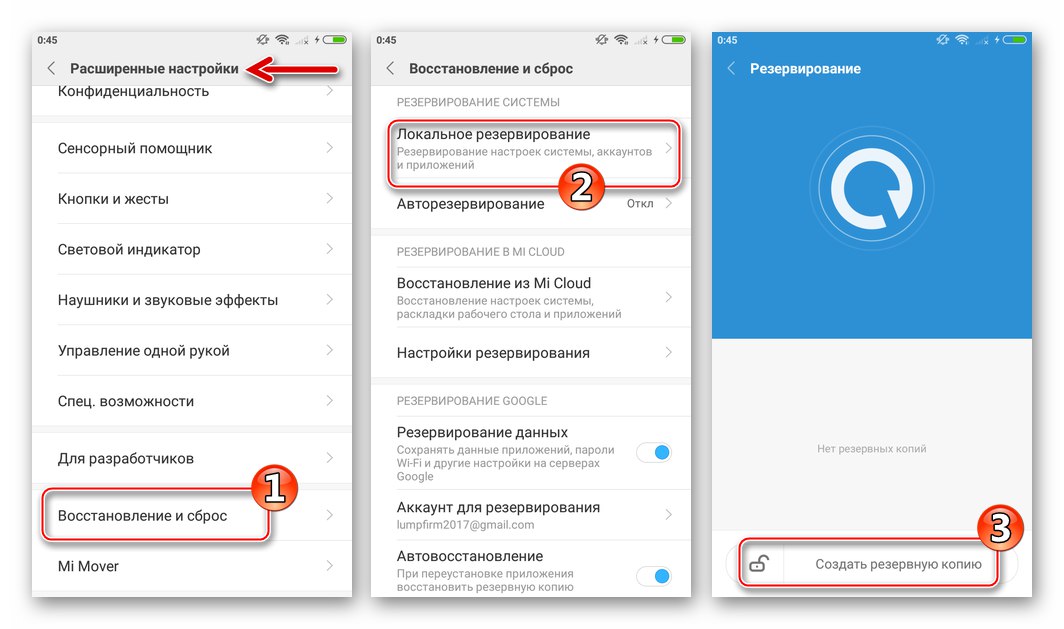
Повече информация: Как да създадете локално архивиране на данни на телефон Xiaomi
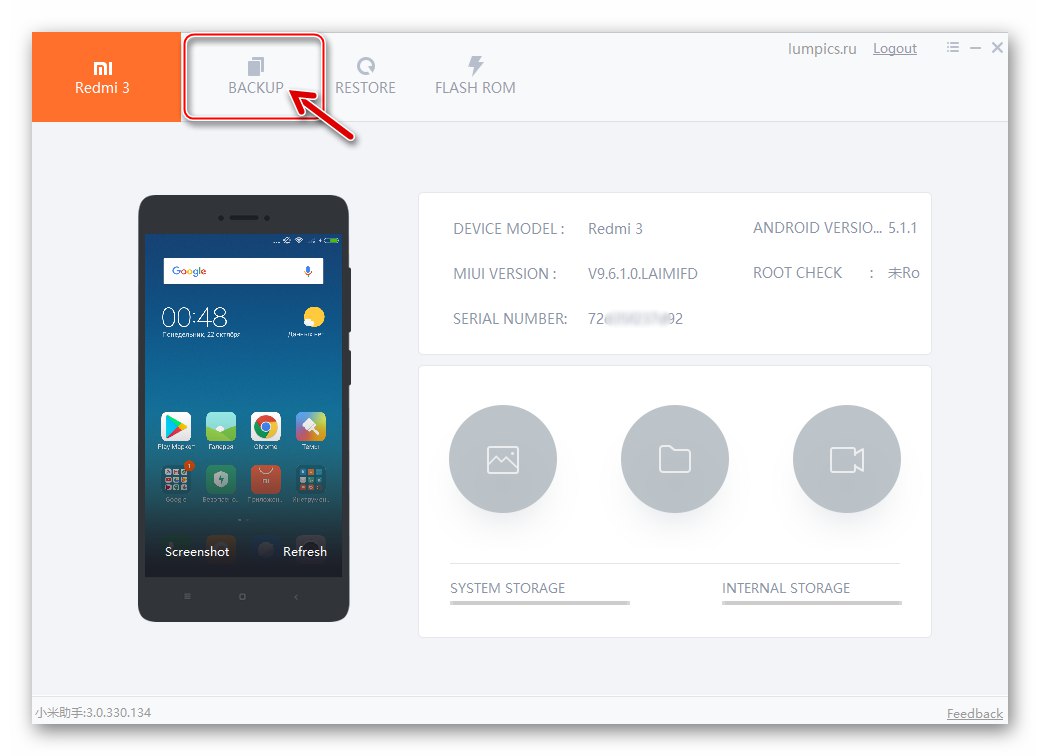
Повече информация: Как да архивирате данни от смартфон Xiaomi на компютърния диск
Ако решите да преминете към модифицирана версия на MIUI или да инсталирате персонализирана ОС, което включва използване на възможностите на средата за възстановяване TWRP, не забравяйте да създадете резервно копие на Nandroid преди всяка преинсталация / подмяна на Android. Конкретните стъпки за извършване на такова архивиране са посочени в описанието на метода на персонализираната инсталация по-долу в статията.
Отключване на буутлоудъра
Както вече беше споменато по-горе, със софтуерната част на смартфоните Xiaomi и модела Redmi 3 (PRO) сред тях е възможен широк спектър от операции. Не е тайна, че за въпросното устройство са създадени огромен брой фърмуери и голям избор от инструменти за работа с устройството е достъпен за всеки потребител, но много методи и инструменти са приложими за устройството само след отключване на неговия буутлоудър.
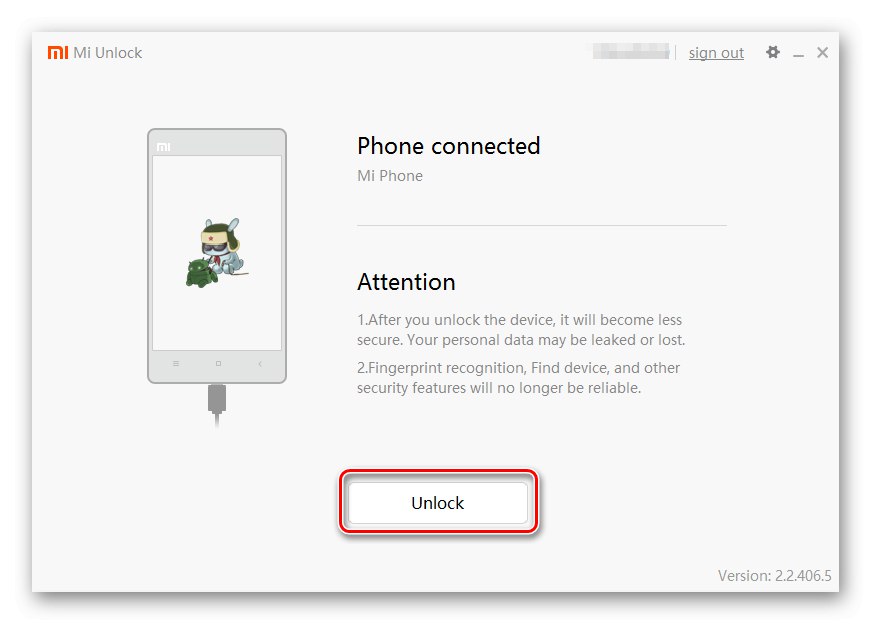
Отключването на буутлоудъра е официално разрешено от производителя и се извършва с помощта на помощна програма, специално разработена в Xiaomi. Преди да пристъпите към сериозна намеса в операционната система на устройството (това означава инсталиране на модифицирано възстановяване и / или неофициален фърмуер), е необходимо да отключите буутлоудъра, като следвате инструкциите от статията на връзката по-долу.
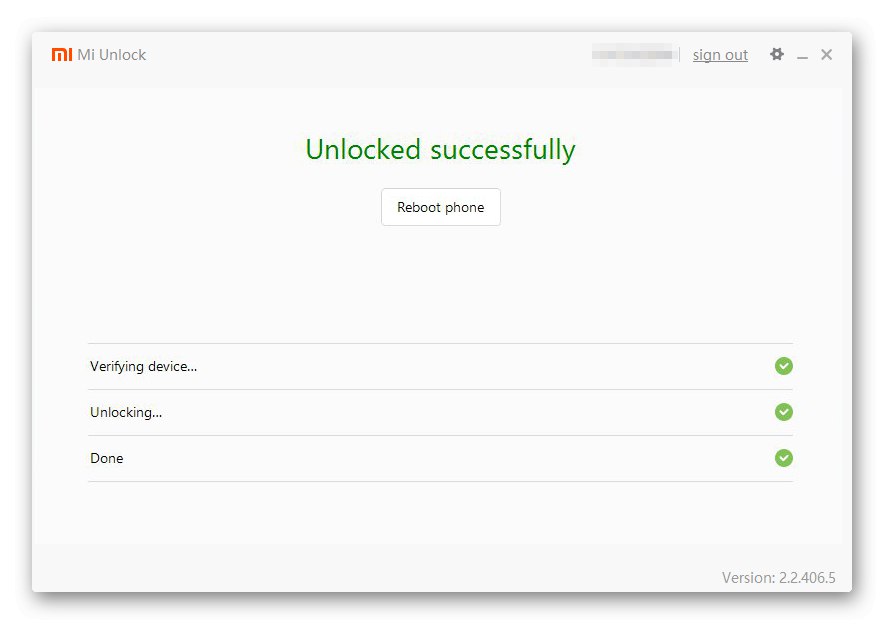
Повече информация: Отключване на буутлоудъра на смартфоните Xiaomi
Изтегляне на системни софтуерни пакети
Няколко десетки варианта на Android от различни типове, ефективно функциониращи на Redmi 3 (PRO) (официален MIUI от четири типа и много версии; модифицирана (локализирана) OS от добре познати екипи; потребителски опции за Android; персонализирани решения), поставят собствениците на модели пред понякога трудни избори. В същото време е необходимо да се определи резултатът, който трябва да се постигне първоначално, преди да се намесва в системния софтуер.

Следната статия има за цел да помогне при решаването на проблема с избора на фърмуер и изтеглянето на пакети за инсталиране в смартфони Xiaomi:
Повече информация: Избор на фърмуера на MIUI
В допълнение към описанието на съществуващите опции за MIUAi, в предложения материал можете да намерите връзки за изтегляне на пакети със софтуер. Читателят ще трябва сам да намери неофициални (персонализирани) решения за модела в Интернет, с изключение на системата, инсталирана като пример от тази статия. Връзките, след като щракнете върху които можете да изтеглите всички пакети, инсталирани в Redmi 3 по време на създаването на материала, са представени в описанията на методите за манипулация.
Как да мига Xiaomi Redmi 3 PRO
След като извършихме горната подготовка и решихме желания резултат, т.е. вида / версията на системата, при която смартфонът ще функционира в резултат на всички операции, можете да продължите към избора на метода за инсталиране на Android и инструментите, с които ще се извършва процесът. По-долу са посочени петте най-ефективни начина за мигане на въпросния модел.

Метод 1: MIUI Toolkit
Интегриран в официалния инструмент на OS Redmi 3 / 3PRO „Актуализация на системата“, предназначен главно за получаване на актуализации на OTA MIUI, също ви позволява да преинсталирате системата, без да променяте версията или да увеличавате броя на компилациите й, използвайки пакети, изтеглени от официалните ресурси на Xiaomi и предназначени за инсталиране чрез Recovery.
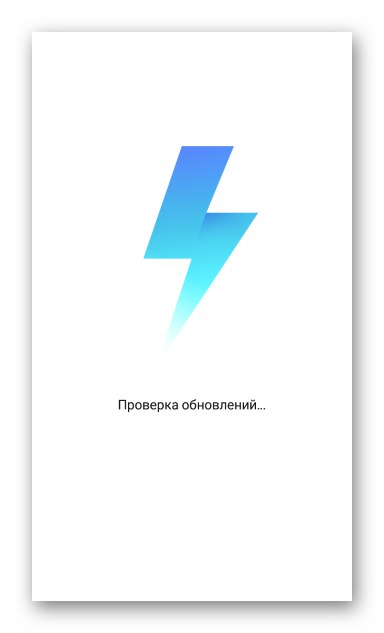
Например ще актуализираме фърмуера до версия MIUI9 9.6.2.0 и в същото време преинсталирайте системата, като използвате zip файла, изтеглен от ресурса на производителя. Архивът, приложен по-долу с посочения монтаж, както и последната версия за разработчици на системата за инсталиране съгласно инструкциите по-долу, са достъпни за изтегляне на връзките по-долу, но можете да използвате други официални версии на MIUAi за устройството, като спазвате кореспонденцията на типа (Стабилен или Разработчик) инсталиран и инсталиран системен софтуер в телефона.


- Зареждаме батерията Redmi 3 с повече от 50% и свързваме устройството към интернет.
- Изтеглете zip архива от операционната система в паметта на устройството. Можете да изтеглите файла на компютърния диск и след това да го копирате в хранилището на телефона или да го изтеглите с помощта на който и да е браузър за Android.
- Ние отваряме "Настройки" MIUI, като докоснете иконата на работния плот на операционната система или като плъзнете сянката за известия надолу и почукате зъбното колело. Отидете в раздела „За телефона“ и натиснете „Актуализация на системата“.
- Отворете менюто с функции на приложението. Елементът, който го нарича, е трите точки в горната част на екрана вдясно. В списъка, който се появява, докоснете „Изберете пакет за надстройка“... В стартиралата "Изследовател" следвайте пътя, където се намира zip архивът с фърмуера.
- Отбелязваме zip файла с операционната система, предназначена за инсталиране, и след това потвърждаваме желанието да стартираме инсталационния процес чрез докосване "ДОБРЕ" в долната част на екрана. Ще започне получаването на данни за пакета и проверката на неговата коректност, след което ще получите известие за необходимостта от рестартиране на устройството, за да стартирате процеса на инсталиране на ОС. Натиснете „Презареждане“.
- По-нататъшният процес е напълно автоматизиран. Потребителят може да гледа само попълването на лентата за напредъка под надписа „MIUI се актуализира, не рестартирайте устройството“ и не прекъсвайте процедурата с никакво действие. Преинсталацията завършва с появата на работния плот на MIUAi на версията, избрана при изтегляне на пакета за инсталиране.

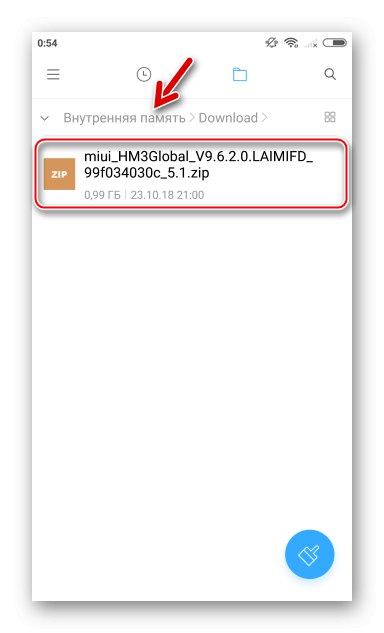
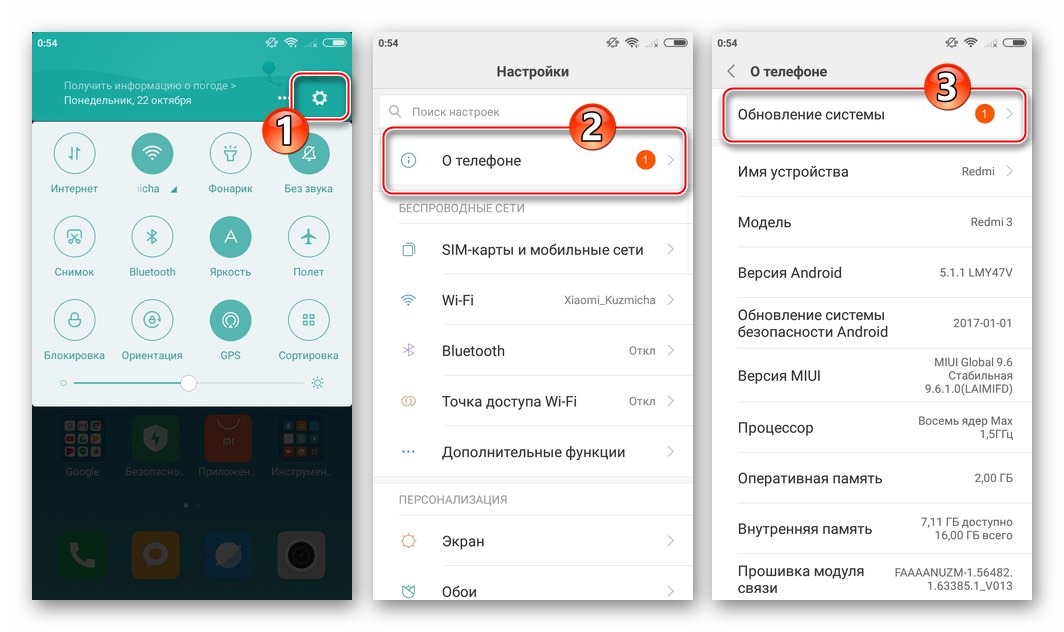
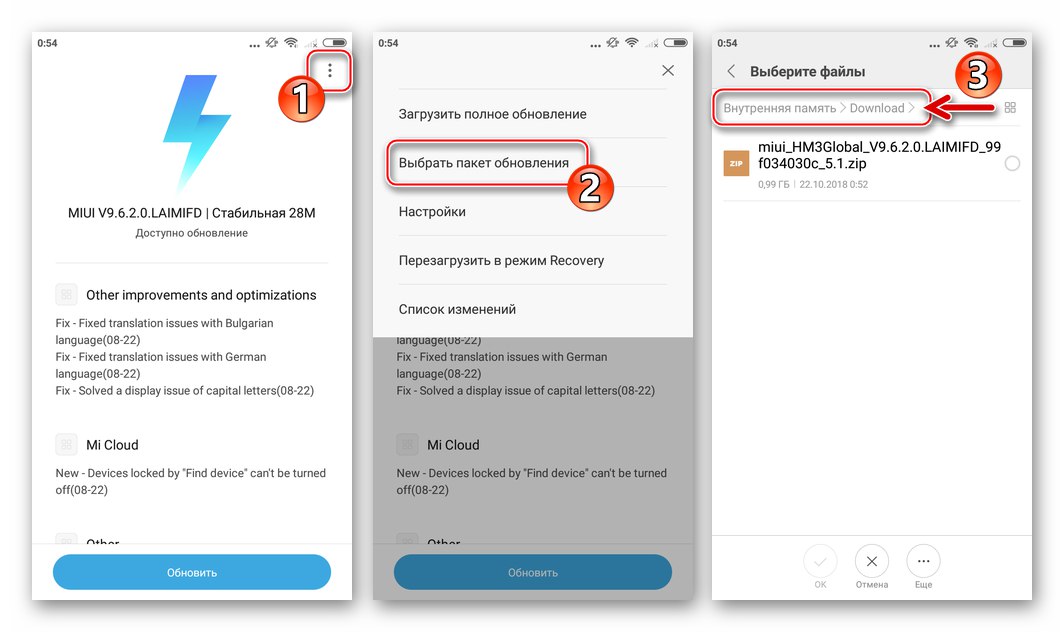
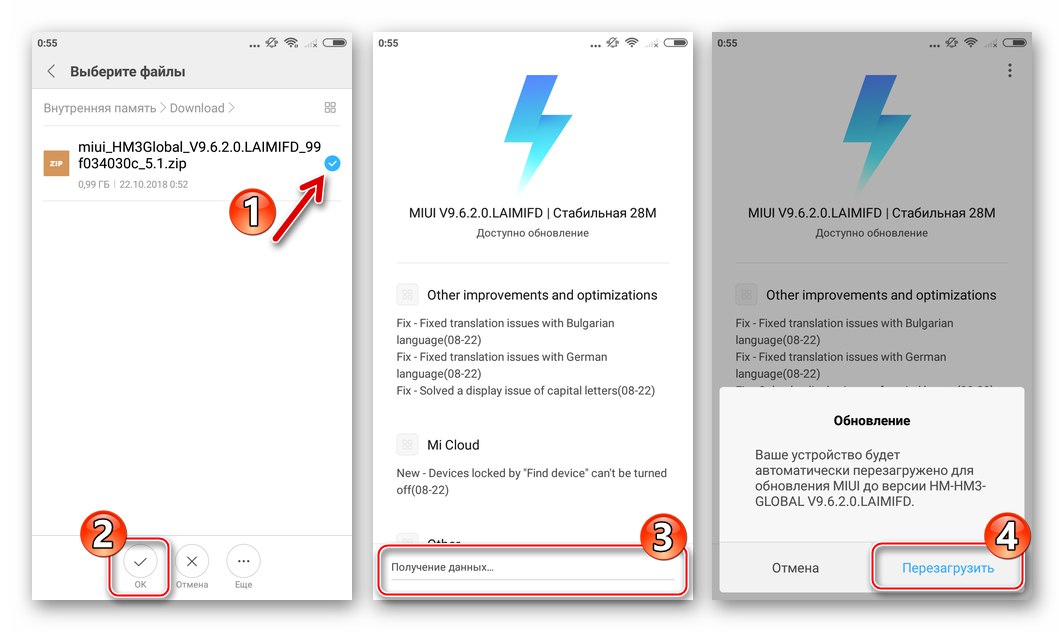
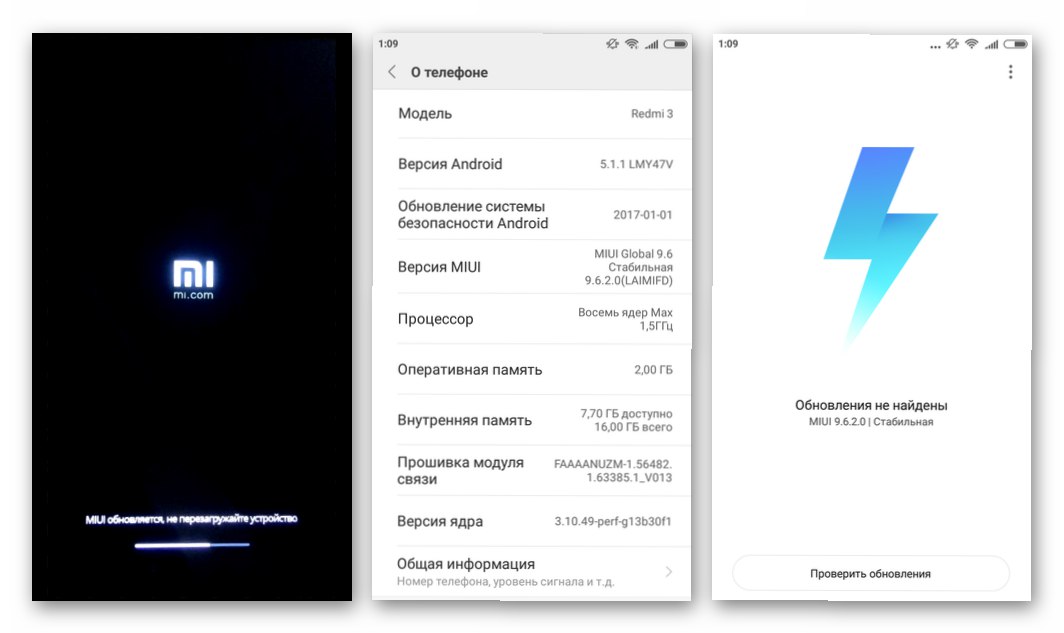
Метод 2: MiPhoneAssitant
В ситуация, когато Redmi 3 (PRO) спря да стартира в Android, но в същото време се зарежда в „родното“ възстановяване, патентованият Windows мениджър за смартфони от Xiaomi може да помогне за възстановяване на правилното функциониране на софтуерната част на устройството - MiPhoneAssitant.
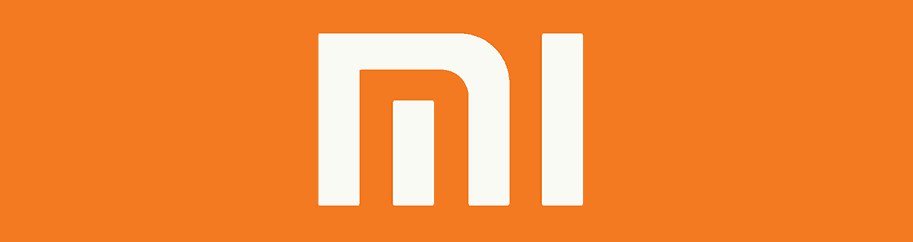
В допълнение към връщането на авариралата система, посоченият софтуер може да се използва за преинсталиране и актуализиране на версията на фърмуера на устройството от компютъра до нормалното му състояние. В примера по-долу инсталираме пакета с MIUI9 Global Stable 9.6.2.0, достъпна за изтегляне от връзката в описанието на предишния метод за манипулиране на телефона.
Инсталираме приложението MiPhoneAssitant и превеждаме интерфейса на инструмента на английски, следвайки инструкциите от статията за модела Redmi Note 3 от Xiaomi. Там можете да намерите и връзка за изтегляне на комплекта за разпространение на софтуер.
Повече информация: Инсталиране на приложението Xiaomi MiPhoneAssistant с интерфейс на английски език
- Стартирайте MiPhoneAssitant и влезте във вашия акаунт в Mi.
- Превключете Redmi 3 (PRO) в режим на среда за възстановяване. С помощта на клавиша за регулиране на звука маркирайте елемента „Свързване с MIAssistant“ и натиснете "Храна".
- Свързваме устройството към компютъра и изчакваме, докато бъде идентифицирано в програмата.
- Щракнете "FLASH ROM" в прозореца на MiPhoneAssitant, след това натиснете бутона "Изберете ROM пакет".
- В прозореца за избор на файл отидете до пътя на местоположението на пакета с фърмуера, изберете го и щракнете „Отваряне“.
- Очакваме завършването на проверката на файла, съдържащ ОС за инсталиране, след което автоматично ще започне прехвърлянето на данни в паметта Redmi 3, придружено от увеличаване на процента брояч на екрана.
- В процеса на прехвърляне на файлове от компютър в паметта на Redmi 3 PRO, екранът на смартфона, точно както прозорецът на Assistant, ще промени външния си вид - на него ще се появи лого "MI", забележете „Актуализиране на MIUI, не рестартирайте устройството“ и лента за напредъка на инсталацията.
- След завършване на първия етап - прехвърляне на системните файлове в паметта на устройството, процентният брояч на процедурата в прозореца на Асистент ще се нулира и отброяването ще започне отначало. Продължаваме да чакаме края на процеса.
- Възстановяването или актуализацията завършват чрез показване на прозорец със зелен кръг и отметка в средата на екрана на компютъра. На този етап можете да изключите кабела, свързан към компютъра, от устройството и да затворите MiPhoneAssitant.
- Остава да се изчака инициализацията на всички инсталирани компоненти на операционната система и в резултат на това изтеглянето на работния плот на черупката на Android. Това завършва преинсталирането на OS Redmi 3 (PRO).
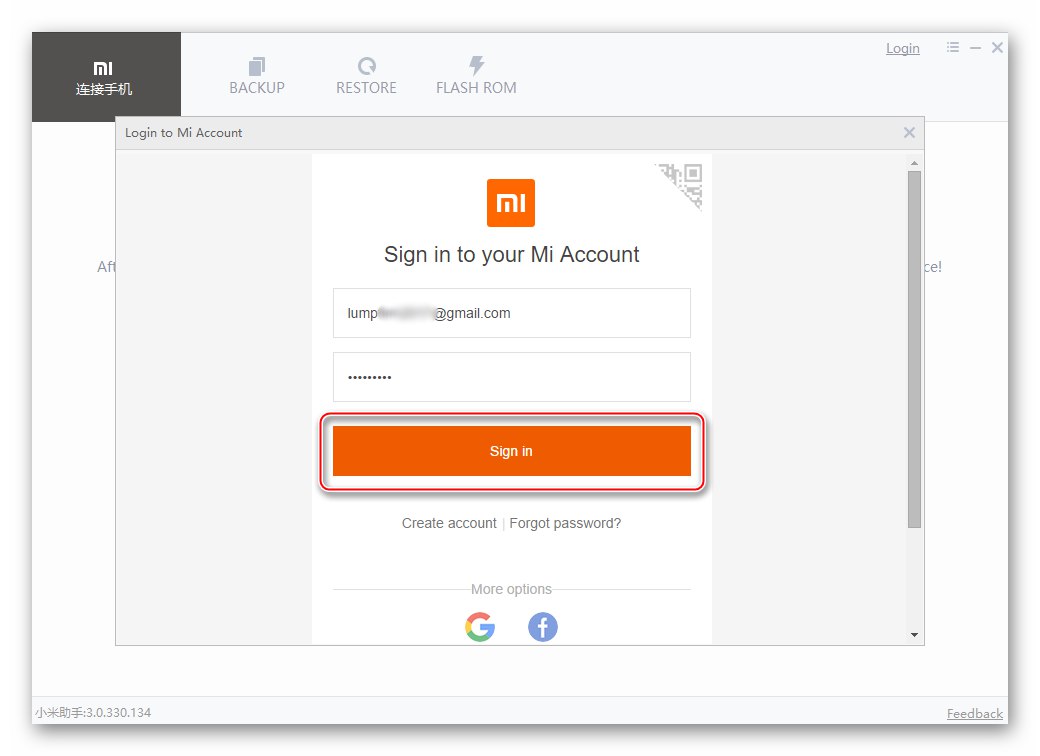
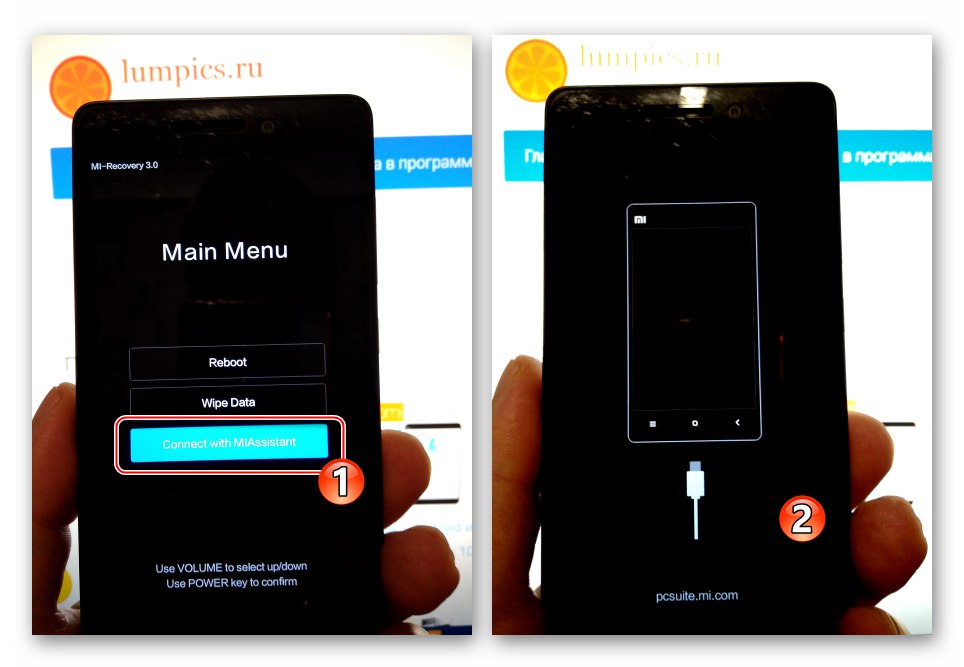
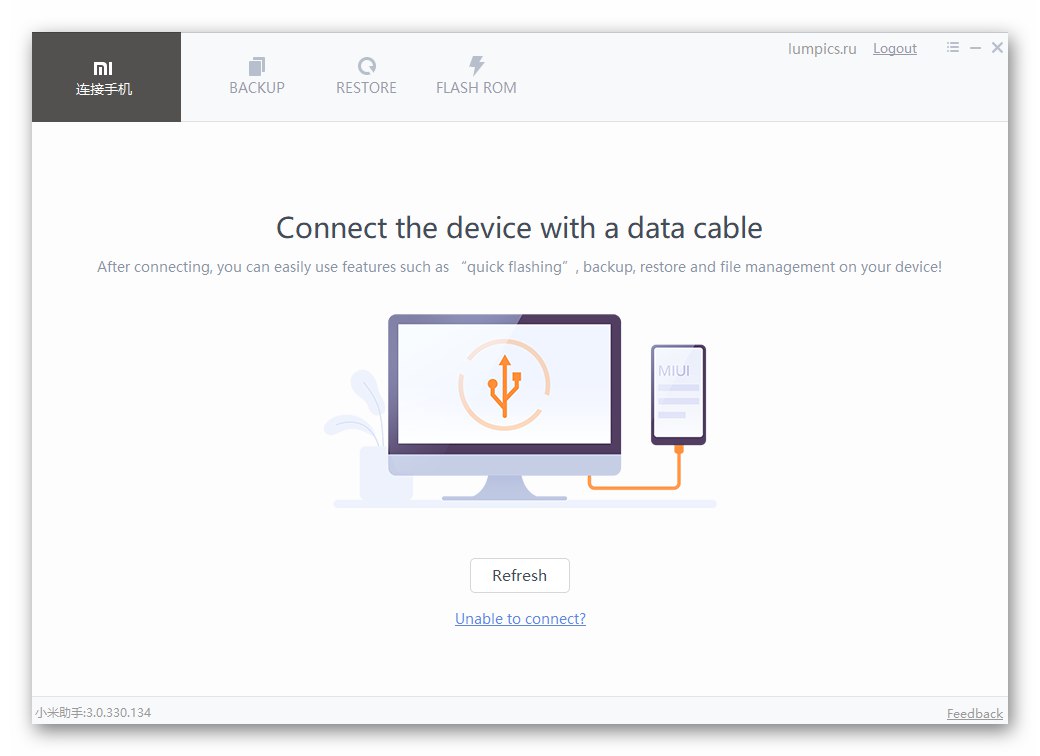
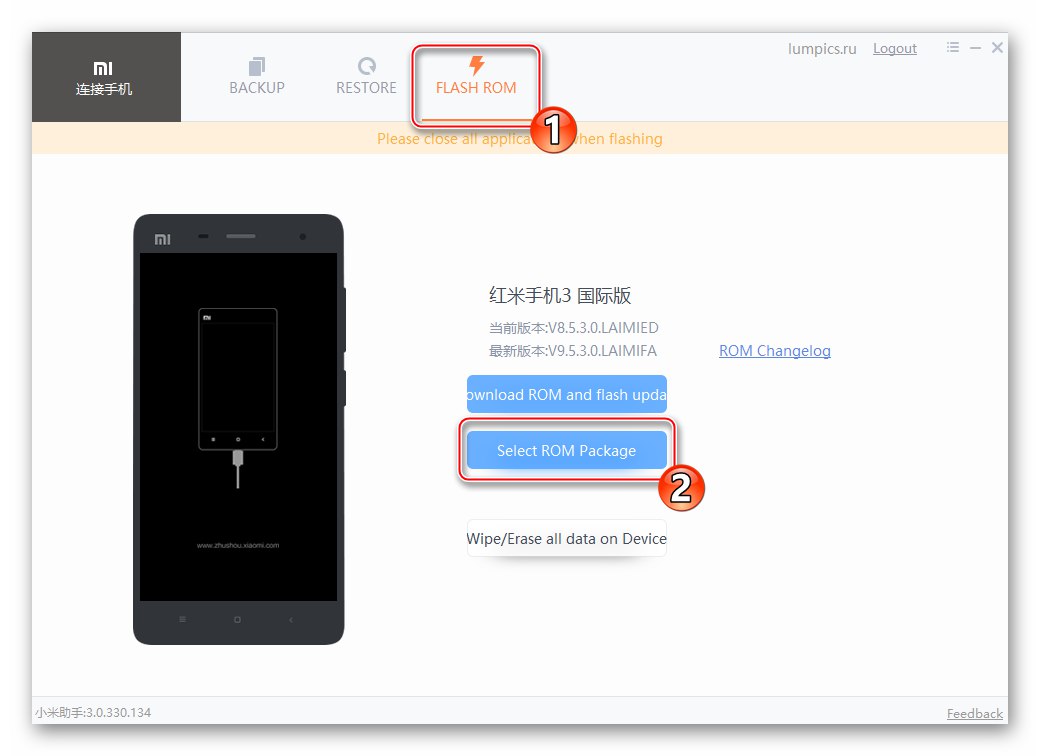
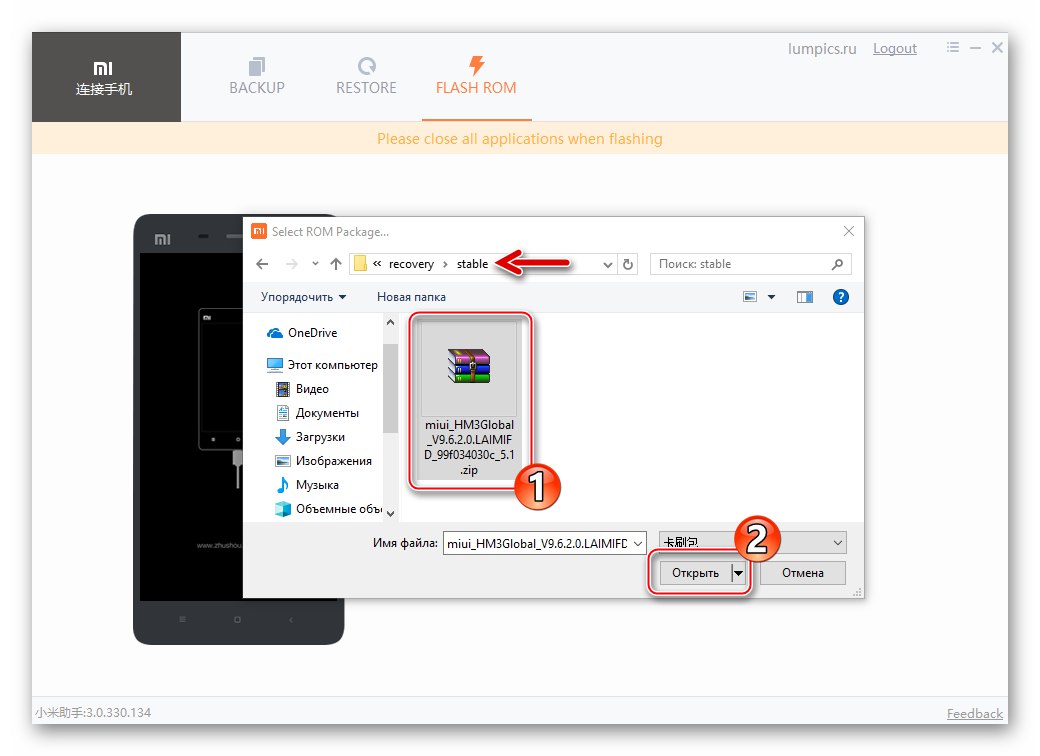
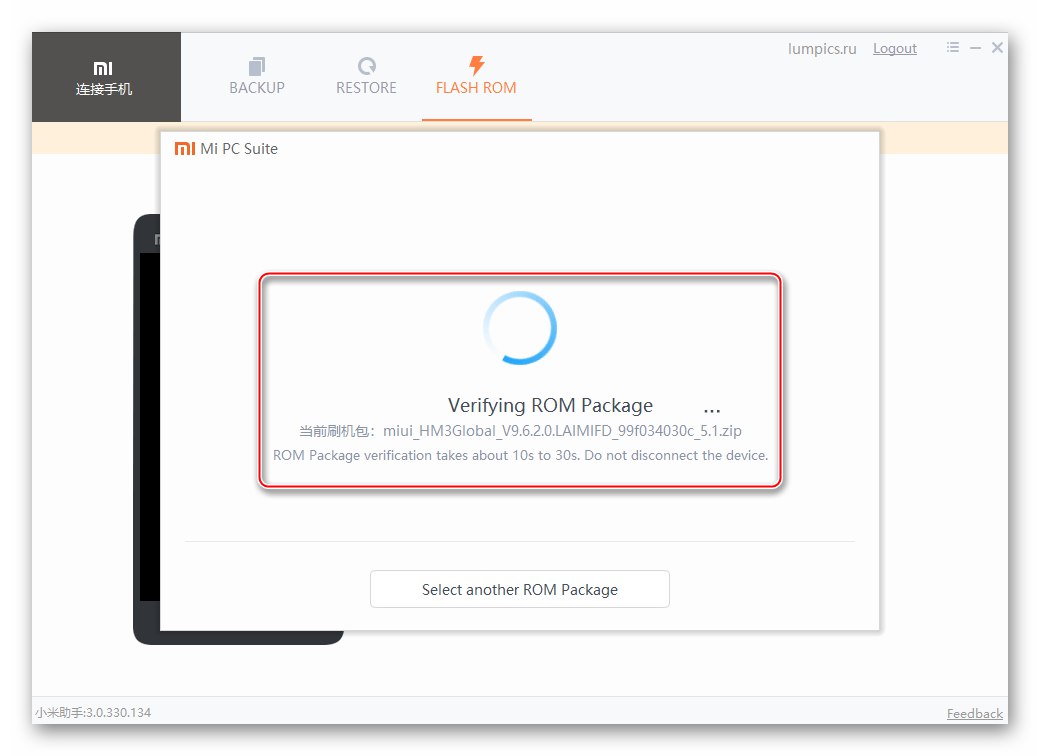
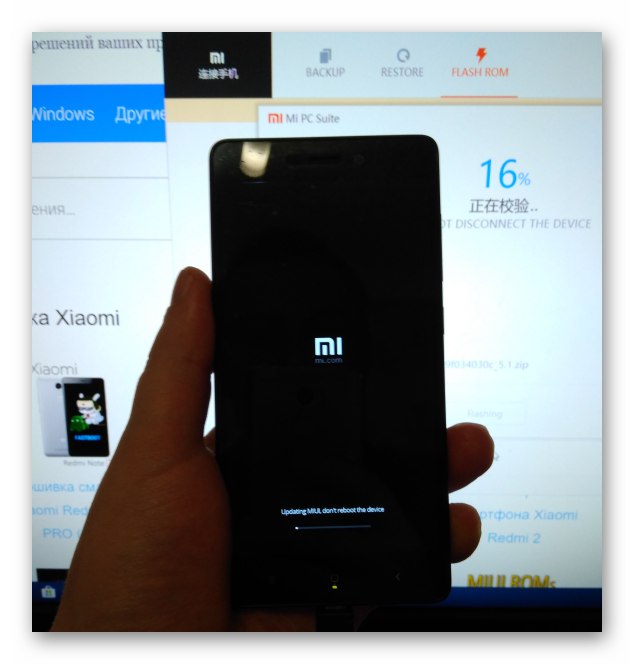
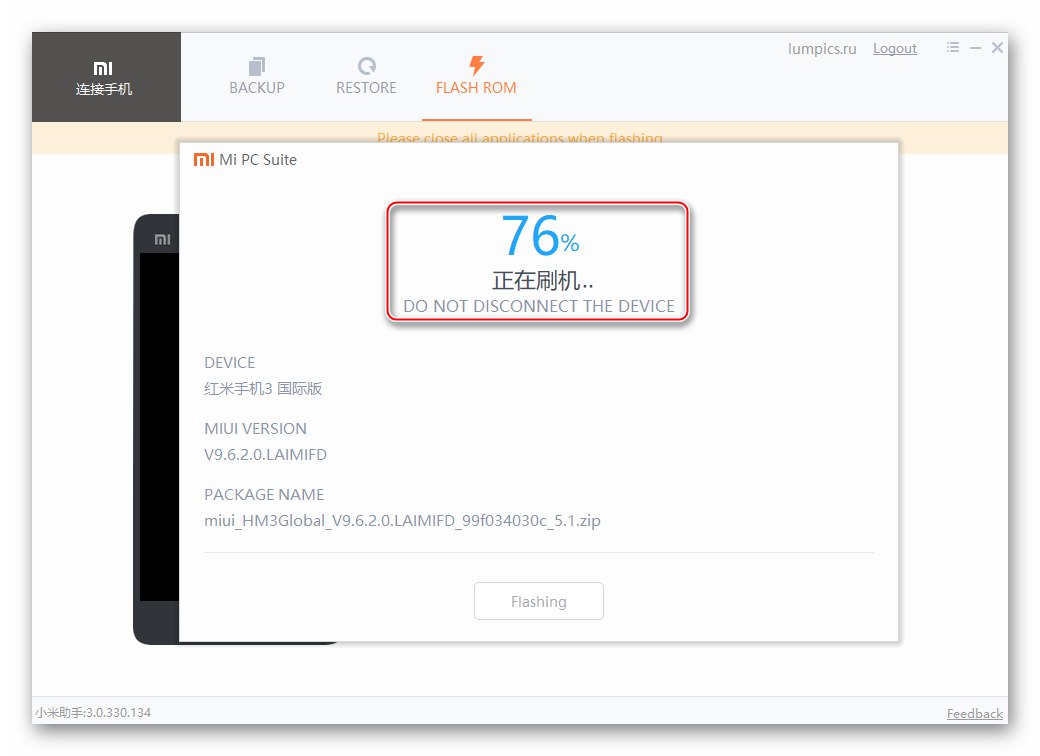
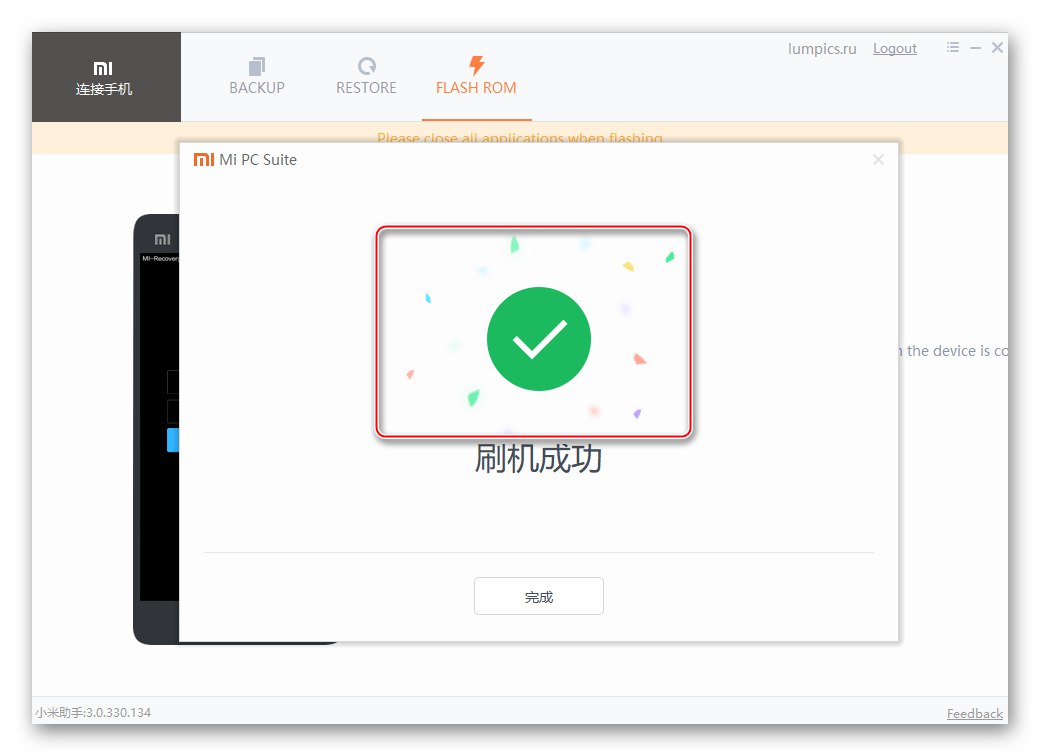
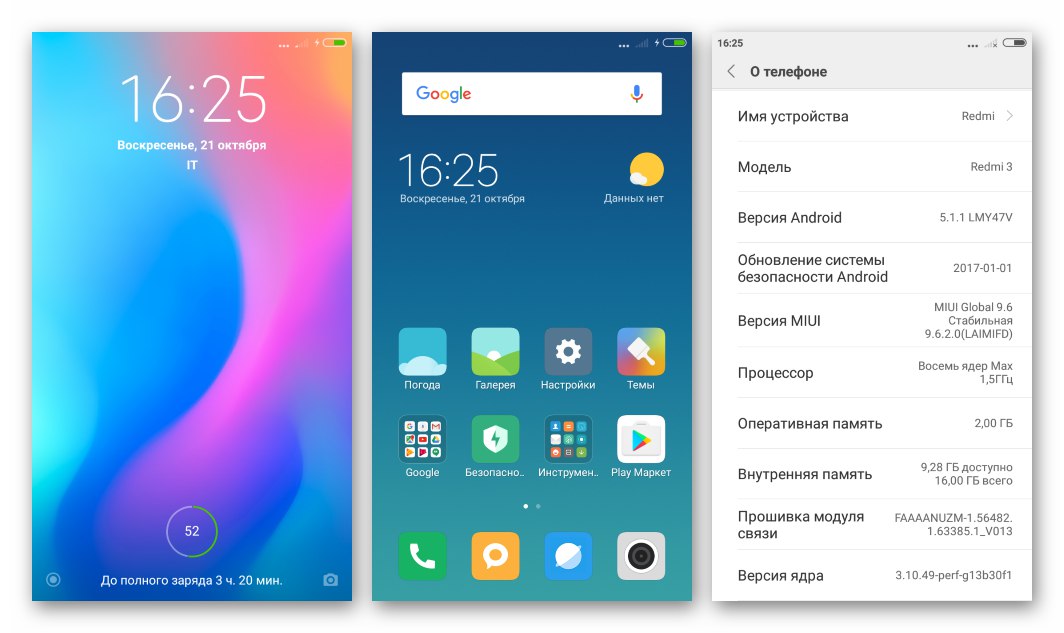
Метод 3: MiFlash
Инструментът MiFlash, споменат вече в описанието на подготовката за преинсталиране на Android на Redmi 3 (PRO), по същество е универсално решение на въпроси, свързани с намеса в софтуерната част на модела. С помощта на инструмента е възможно да инсталирате абсолютно всякакви сборки на официалния MIUI за устройството, т.е. да превключите от стабилната система към разработчика или обратно, за да понижите или актуализирате версията на операционната система, да замените китайската версия на черупката с Global и да извършите обратното действие.

Най-популярната функция на въпросния софтуер е възстановяването на системния софтуер на смартфон, повреден в резултат на различни фактори. Това е много често възможно дори ако устройството е престанало да показва признаци на работоспособност.

За инсталиране чрез MiFlash се използват така наречените fastboot фърмуер, разпространявани под формата на архиви * .tgz... Две опции за пакета, които са най-новите версии на сглобките MIUI Global Stable и Developer за модела Redmi 3/3 PRO (IDO) по време на създаването на материала, са достъпни за изтегляне от връзките:
Изтеглете фърмуера MIUI9 9.6.1.0 Global Stable за инсталиране чрез MiFlash в Xiaomi Redmi 3 (PRO)
Изтеглете фърмуера на MIUI9 8.4.19 Global Developer за инсталиране чрез Miflash в Xiaomi Redmi 3 (PRO)
По отношение на разглеждания модел, MiFlesh може да се използва в два режима на стартиране на телефона - "EDL" и "FASTBOOT".
EDL
Фърмуерът Redmi 3 (PRO) в авариен режим е най-радикалното решение на въпроса за преинсталиране / възстановяване на системния софтуер на устройството. Изпълнението на инструкциите по-долу предполага цялостно пренаписване на секциите от паметта на устройството и инсталирането на ОС „чиста“, а също така е един от най-ефективните методи за връщане към живота на „изгорели“ смартфони.
- Зареждаме tgz-архива с изображения на ОС на диска на компютъра и след това разопаковаме полученото с помощта на архиватора (например, WinRAR).
- Инсталирайте и стартирайте MiFlash.
- Щракнете върху бутона „Избор“ за да посочите пътя към файловете на фърмуера за програмата. В прозореца за избор на директория с изображения изберете папката, получена в резултат на разопаковането на tgz архива от ОС (тази, която съдържа "Изображения") и щракнете "ДОБРЕ".
- Свързваме смартфона в режим EDL към USB конектора на компютъра и кликваме „Опресняване“ в прозореца на MiFlash. Посоченото действие води до дефиницията на устройството в програмата - полета "Документ за самоличност", „Устройство“, „Напредък“, "Elapse" изпълнен с данни. В колона „Устройство“ номерът на COM порта трябва да се покаже.
- Поставихме бутона за избор в долната част на прозореца на мигача в положение „Почистване на всички“ и щракнете "Flash".
- Данните ще бъдат прехвърлени в паметта на смартфона. Процесът се визуализира - лентата за напредъка се попълва „Напредък“, и на полето „Състояние“ извеждат се известия за случващото се.
- Очакваме приключването на процедурата за преинсталиране на системния софтуер Redmi 3 (PRO) - дисплей в полето „Състояние“ известия „Flash made“, и на полето "Резултат" — "Успех".
- Изключваме телефона от компютъра и стартираме устройството - трябва да натиснете бутона "Мощност" и го задръжте до вибрации (10-15 секунди). Очакваме стартирането на MIUI - за първи път след горните манипулации, зареждането ще се показва дълго време.
- Посочваме основните настройки на системата и накрая стигаме до работния плот на Android.
- Пред нас е устройство с официално инсталирана ОС „чисто“ - пристъпваме към възстановяване на данни и по-нататъшна работа на устройството.
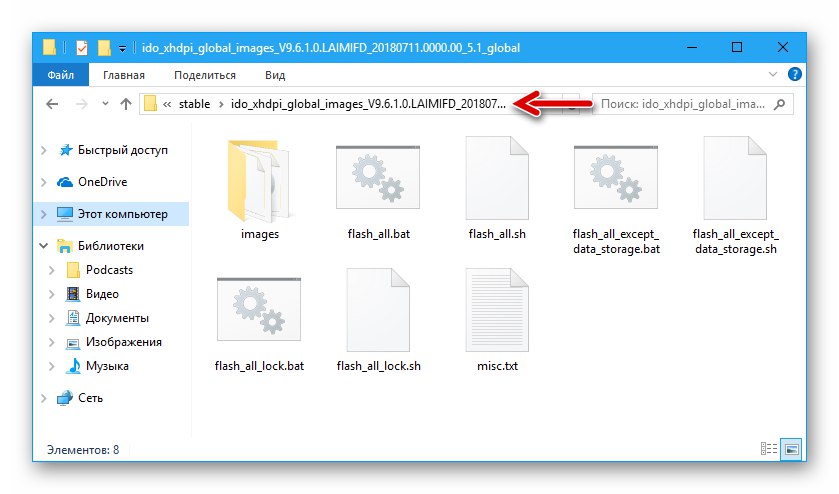
Важно! Когато поставяте папка с изображения на диск на компютър, изключете използването на руски букви и интервали по пътя към нея!

Повече информация: Инсталиране на приложението MiFlash
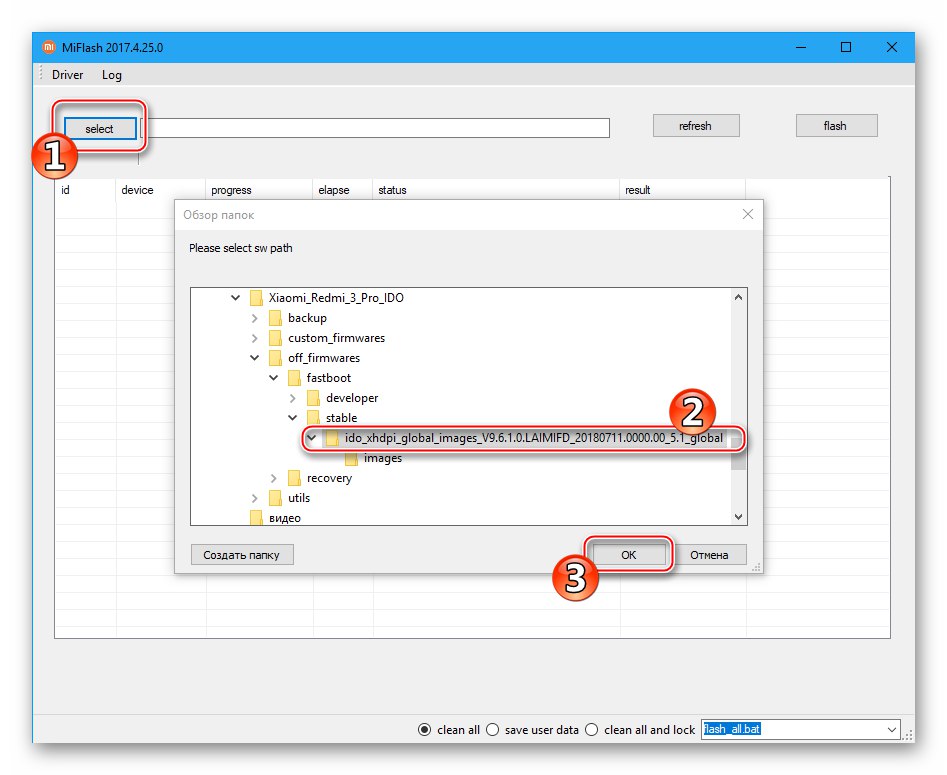
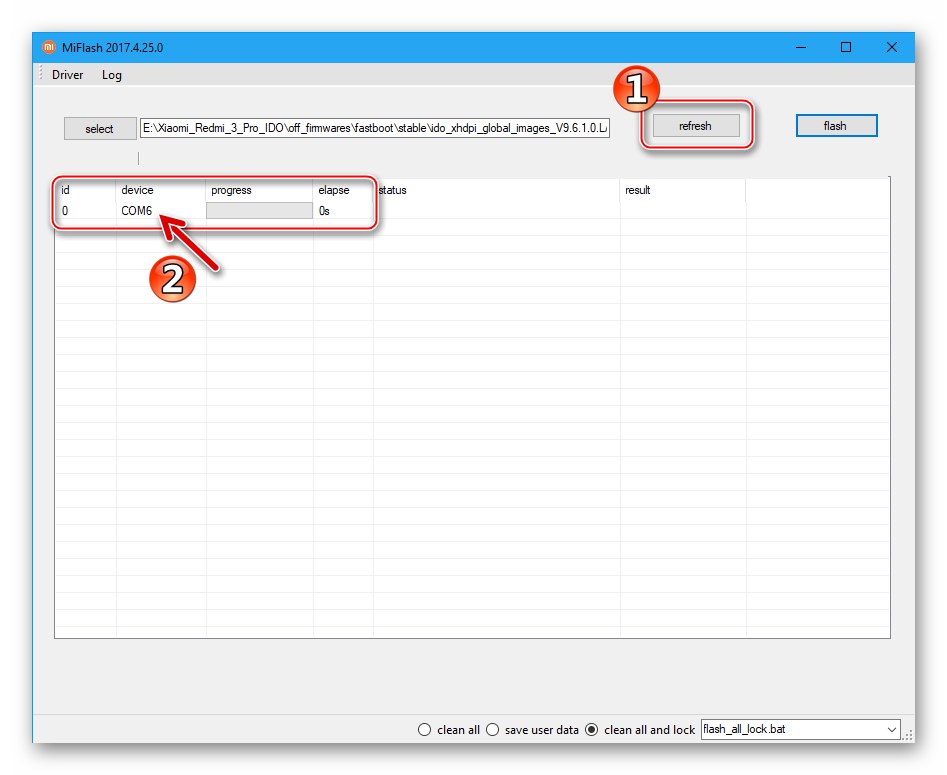
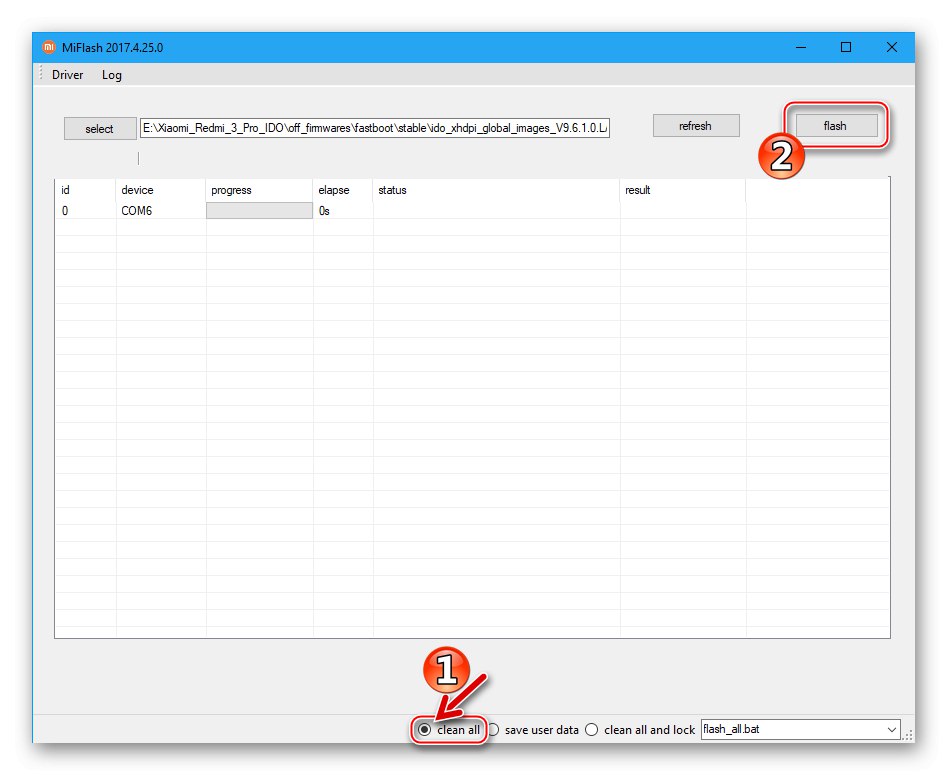
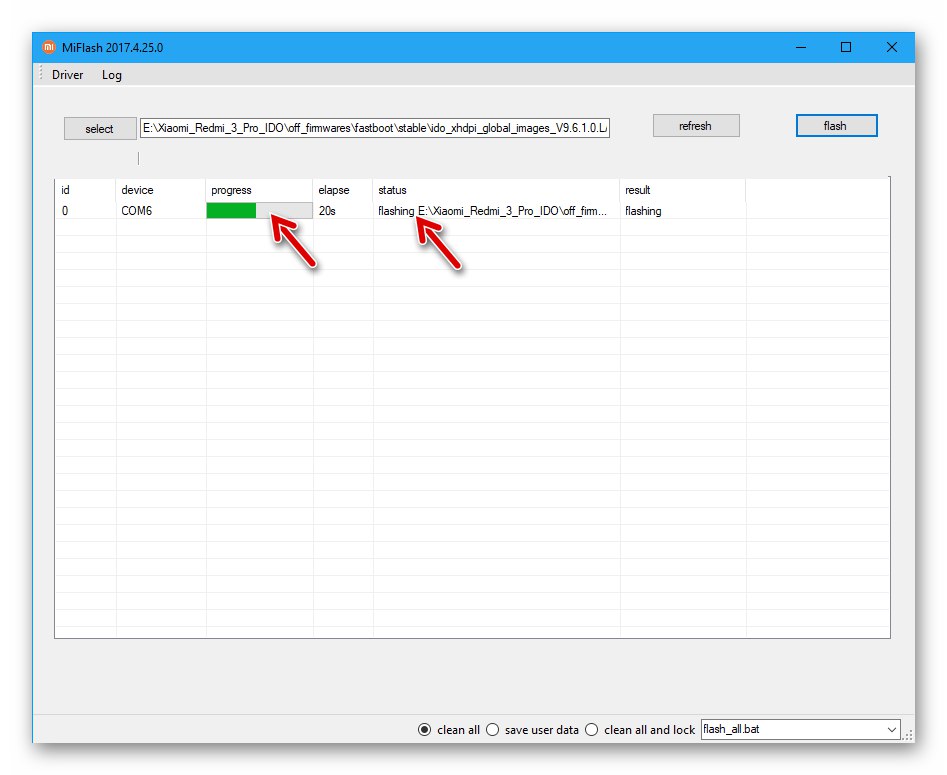
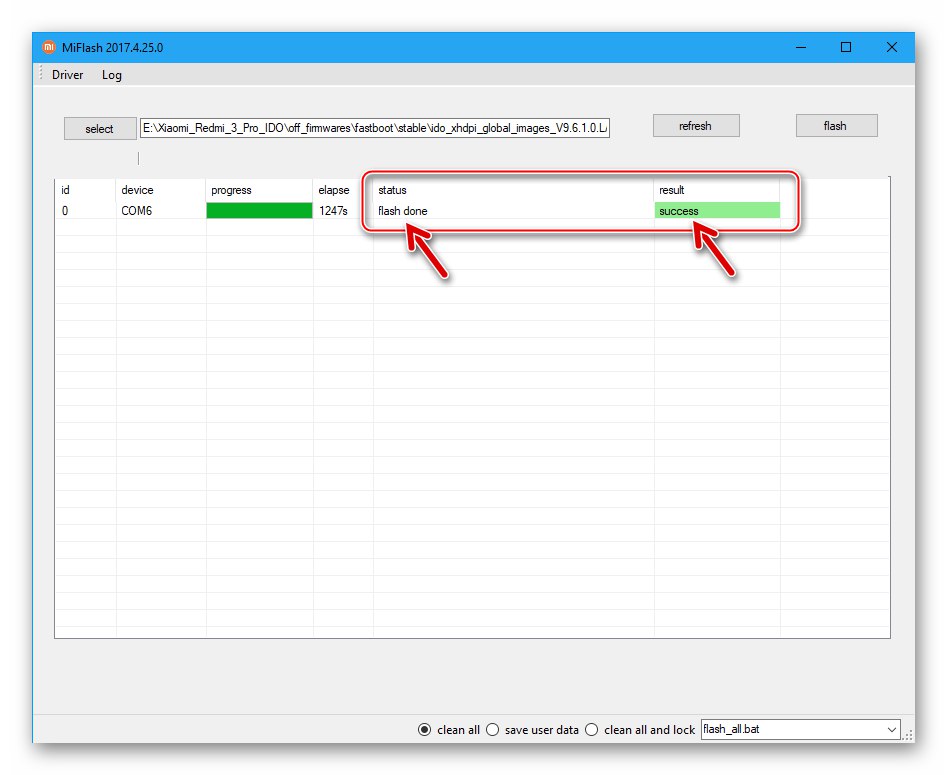
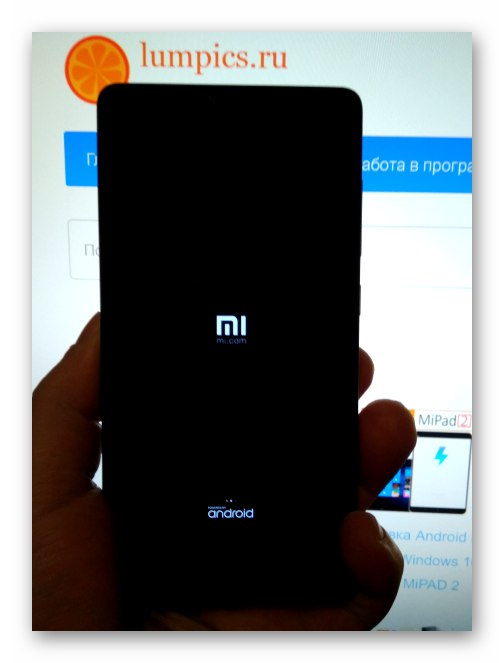
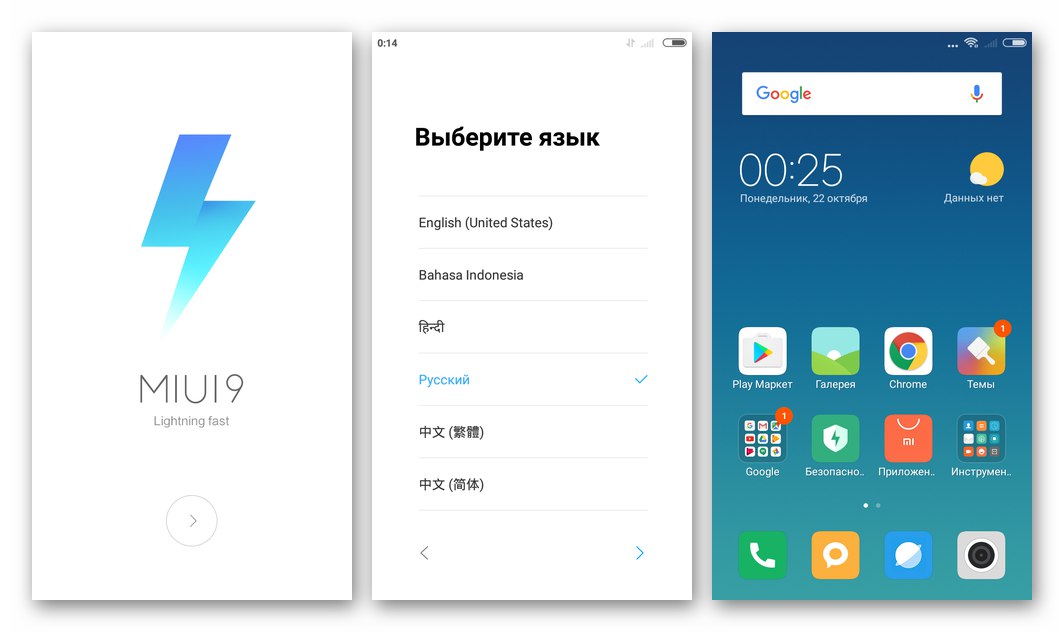
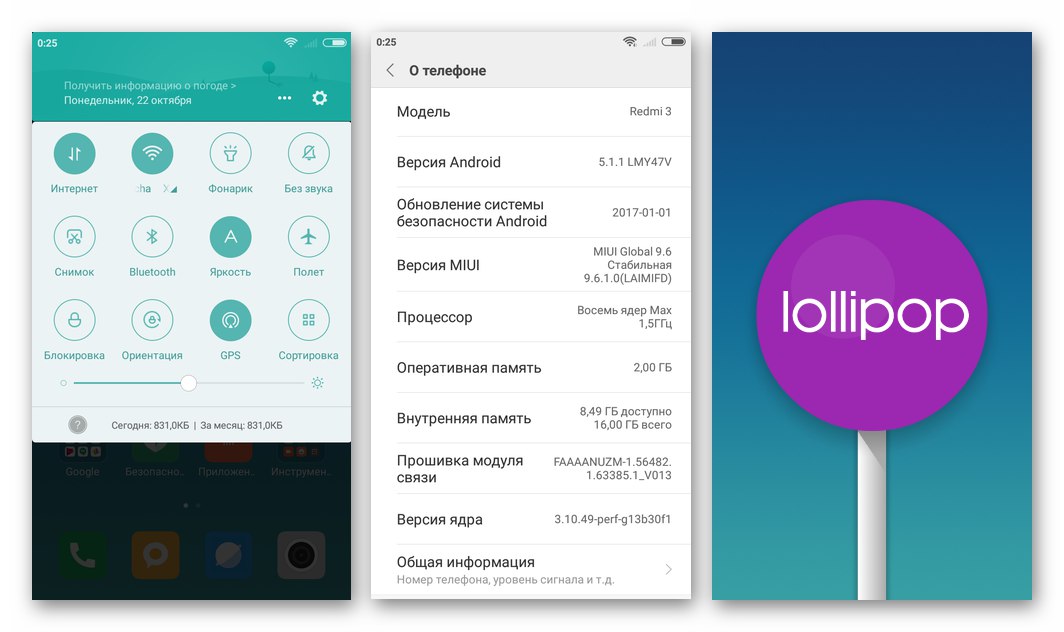
FASTBOOT
Инсталиране на операционната система в телефон, настроен на режим "FASTBOOT", чрез MiFlash ще бъде ефективен само за онези екземпляри на Redmi 3 / 3PRO, при които буутлоудъра преди това е бил отключен. Методът включва почти пълен презапис на паметта на устройството и е бързо решение на проблема с преинсталирането или актуализирането на официалния MIUI, промяна на типа фърмуер от стабилен на разработчик и обратно, както и отговор на въпроса как да се върнете от персонализирана ОС към официален сбор. Процедурата е много подобна на работата с устройство в режим EDL, но все пак има някои разлики.
- Изтеглете и разопаковайте архива с изображения, предназначени за прехвърляне на устройството чрез MiFlesh.
- Стартираме мигача, посочваме пътя до OS файловете с помощта на бутона „Избор“.
- Прехвърляме устройството на "FASTBOOT" и го свържете към компютъра. В полето „Устройство“ Прозорци на MiFlash след натискане на бутона „Опресняване“ трябва да се покаже серийният номер на Redmi 3 (PRO).
- Режимът на преинсталиране на операционната система (превключвател в долната част на прозореца на мигача) е избран в зависимост от ситуацията и желания резултат. Ако преинсталирате модула MIUI, без да променяте версията или актуализирате, без да променяте типа (Stable / Developer), можете да изберете „Запазване на потребителски данни“ - в този случай потребителските данни ще бъдат записани в паметта на устройството. В други случаи ние избираме „Почистване на всички“.
- Щракнете "Flash" в горната част на прозореца и изчакайте края на процедурата за преинсталиране на системния софтуер на смартфона, гледайки лентата за напредъка.
- След приключване на операцията в прозореца на MiFlash ще се появи съобщение „Flash made“и устройството автоматично ще се рестартира.
- Очакваме инсталираната система да се зареди - в зависимост от това дали данните са изчистени в стъпка 4 от тази инструкция, или работният плот на операционната система ще се покаже незабавно, или началният екран, от който започва дефинирането на основните параметри на черупката на Android.
- Конфигурираме инсталираната система, възстановяваме данните, ако е необходимо, и в резултат получаваме възможност да използваме смартфона по предназначение.
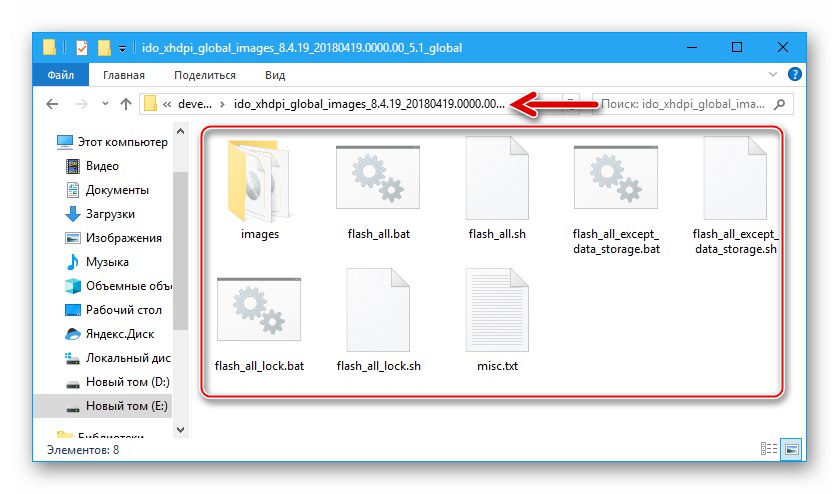
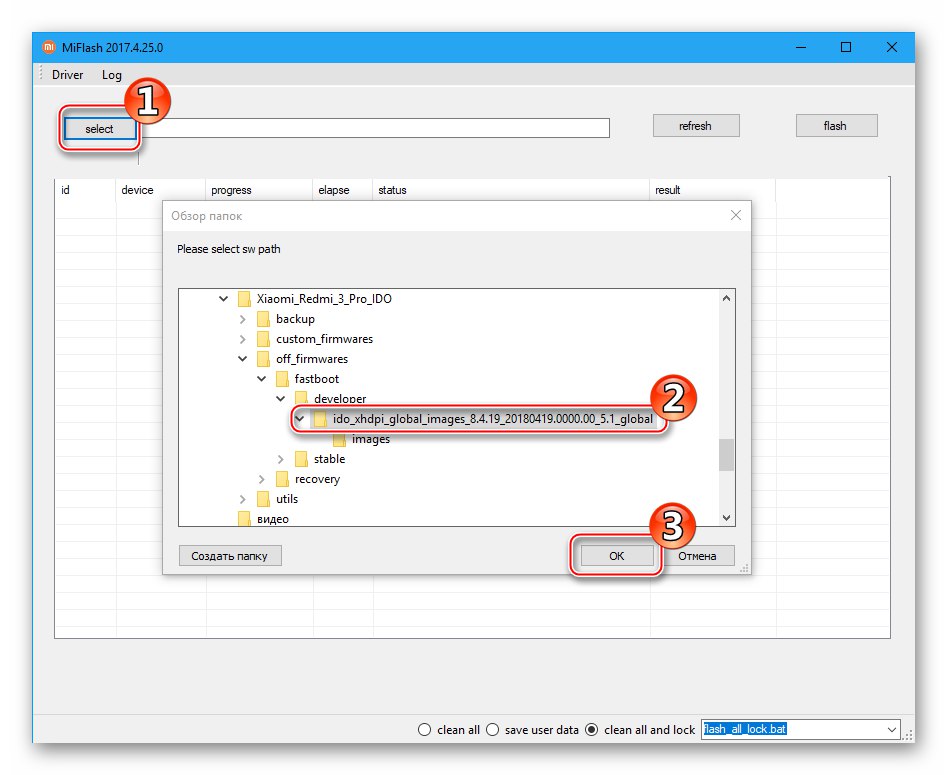
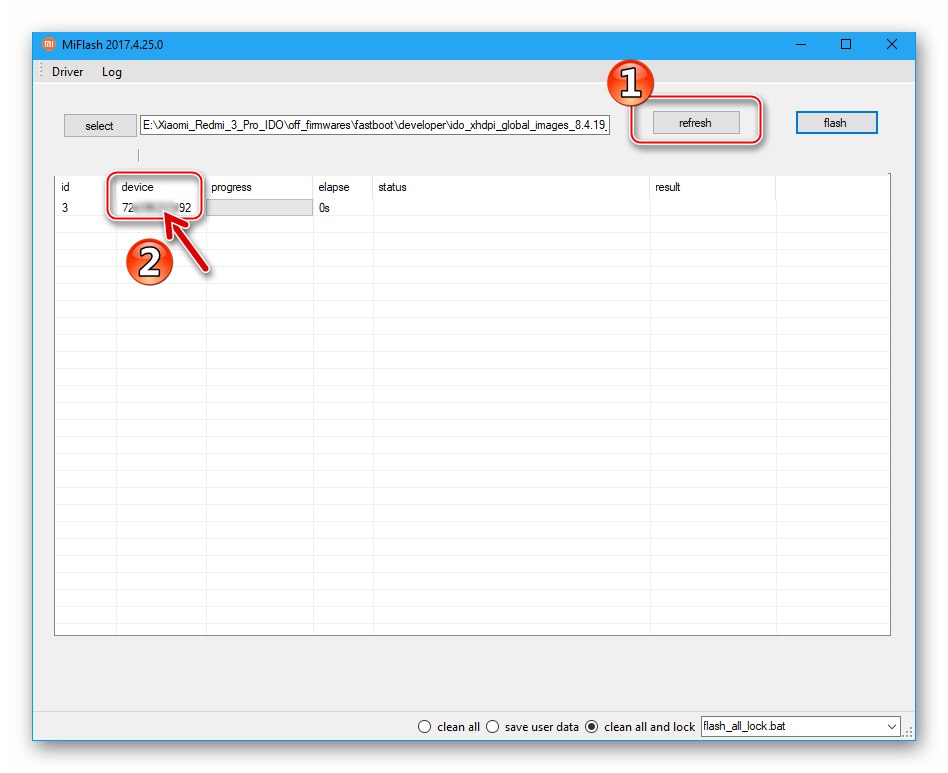
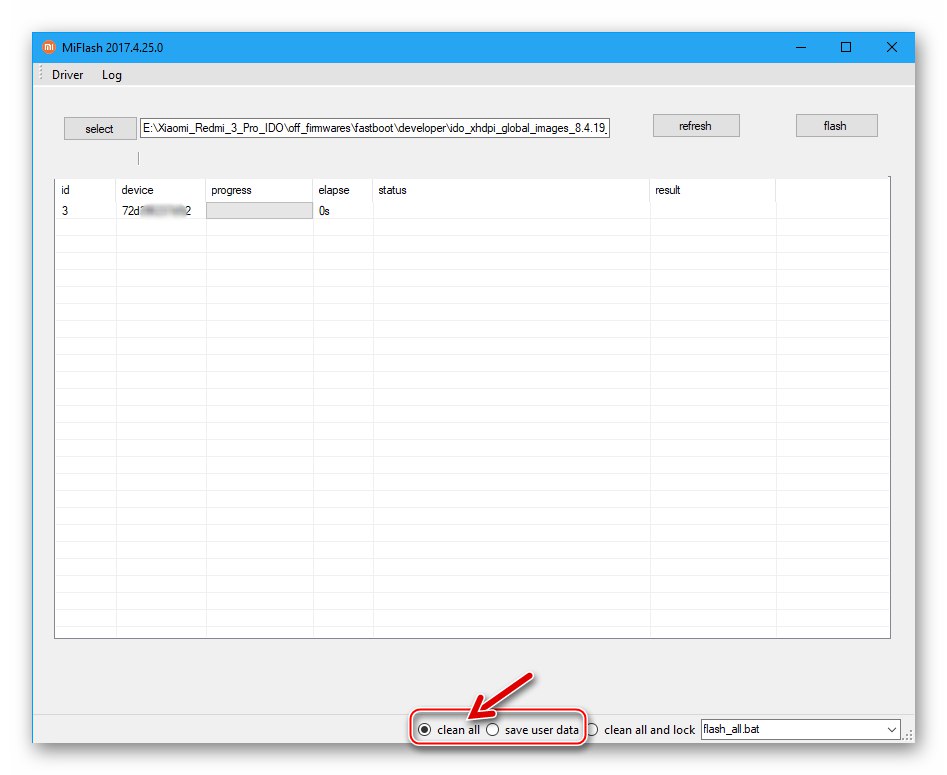
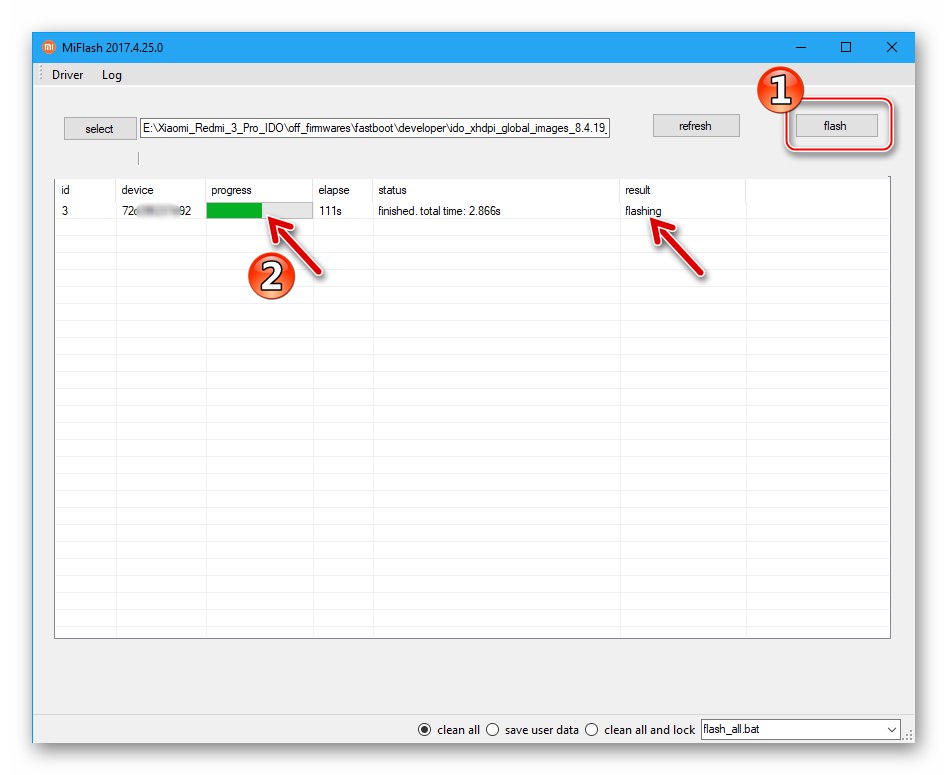
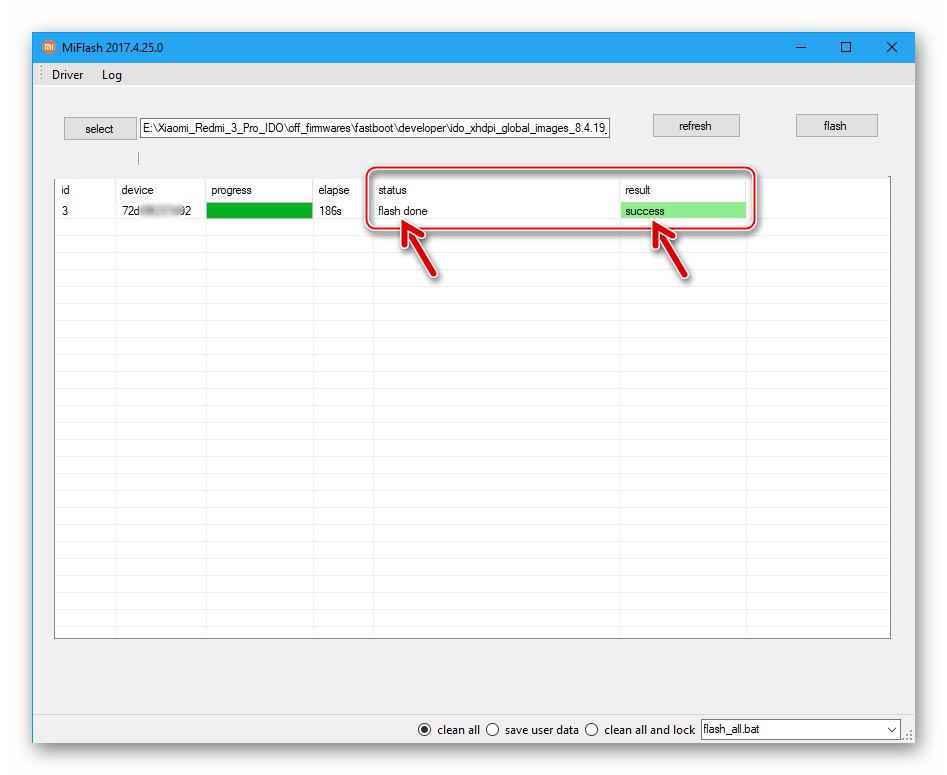
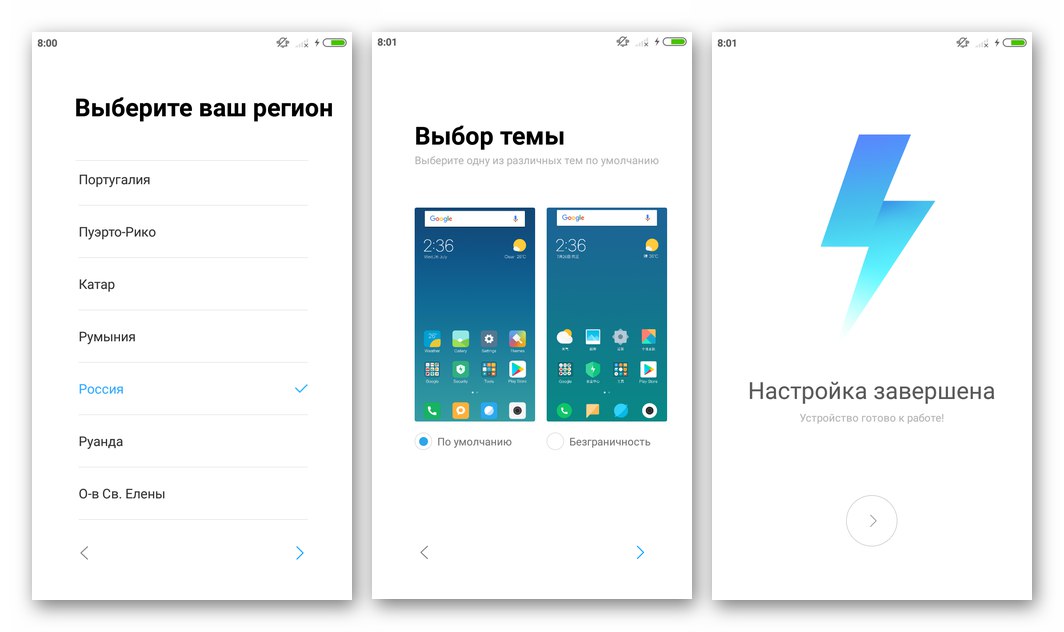
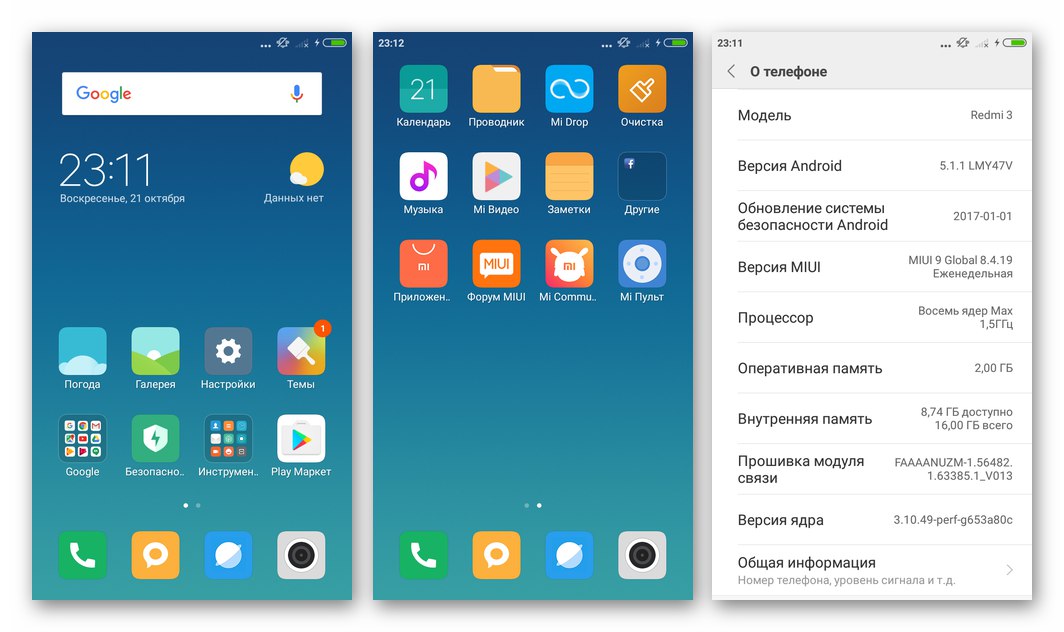
Метод 4: QFIL
Ако софтуерната част на Redmi 3 (PRO) е била повредена и устройството не се стартира в нормален режим (но се прехвърля / превключва в режим EDL) и в същото време възстановяването чрез MiFlash, демонстрирано по-горе в статията, не работи или използването на патентован инструмент от Xiaomi от невъзможно по някаква причина, можете да използвате помощна програма, разработена от производителя на хардуерната платформа на модела - Qualcomm Corporation.
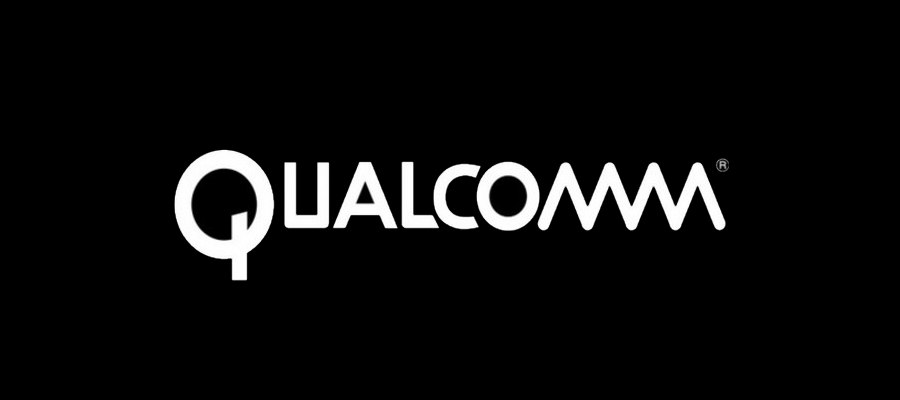
Инструментът, предложен за възстановяване на системния софтуер на устройства с Android, базиран на процесори Qualcomm, беше наречен Qualcomm Flash Image Loader (QFIL)... Архивът, съдържащ версията на помощната програма, която ефективно работи с Redmi 3 (PRO), може да бъде изтеглен от връзката по-долу, а пакетите със системните файлове с изображения се вземат по същия начин, както при използването на MiFlash.
- Подгответе директорията с фърмуера, т.е. разопаковайте архива tgz, изтеглен на диска на компютъра. Ще ви трябва съдържанието на папката "Изображения".
- Изтеглете и разархивирайте пакета с Qualcomm Flash Image Loader, стартирайте помощната програма, като щракнете двукратно върху иконата QFIL.exe в получената папка.
- Инсталиране на радио бутона Изберете Тип на изграждане, предназначен за избор на режим на работа QFIL и разположен в горната част на прозореца на помощната програма, до позицията "Плоска сграда".
- Зареждаме в приложението три файла, необходими за пренаписване на паметта на Redmi 3 (PRO) - всички те, повтаряме, присъстват в папката "Изображения" директория с разархивиран фърмуер за бързо стартиране:
- Чрез натискане „Преглед ...“ вдясно от полето "Път на програмиста", отворете прозореца на Explorer.
- Следваме пътя на местоположението на файла prog_emmc_firehose_8936.mbn, изберете го и щракнете „Отваряне“.
- След като щракнете върху бутона „Зареждане на XML ...“ ще се появи прозорец, където трябва да изберете файла rawprogram0.xmlи след това натиснете „Отваряне“.
- В следващия прозорец изберете patch0.xml и, както и преди, потвърдете избора си, като кликнете върху бутона „Отваряне“.
![Бутон Xiaomi Redmi 3 (PRO) QFIL Browse ... в програмата за качване на файлове на програмиста]()
![Xiaomi Redmi 3 (PRO) QFIL изтеглете файл prog_emmc_firehose_8936.mbn в приложението]()
![Xiaomi Redmi 3 (PRO) QFIL зарежда файл rawprogram0.xml в приложението]()
![Xiaomi Redmi 3 (PRO) QFIL зарежда файла patch0.xml в приложението]()
- Свързваме телефона в състояние "EDL" към компютъра. След като устройството е идентифицирано в QFIL, вместо надписа „Без пристанище“ ще се появи в горната част на прозореца на приложението "Qualcomm HS-USB QDLoader 9008 (COM **)".
- Всичко е готово да започне възстановяването на системния софтуер Redmi 3 (PRO). Уверете се, че прозорецът на помощната програма изглежда като екранната снимка по-долу, и щракнете върху бутона "Изтегли".
- Очакваме края на процедурата - полето е в процес „Състояние“ изпълнен с данни, от които можете да правите изводи за случващото се във всеки момент от времето.
- Завършването на процеса на прехвърляне на данни в паметта на телефона ще бъде подканено от известие Завършете изтеглянето в полето за регистрация „Състояние“... След като изчакате това съобщение, изключете телефона от компютъра и го стартирайте, дълго време (10-15 секунди), задържайки бутона "Храна".
- След доста дълга инициализация на инсталираните компоненти на системния софтуер, ще се появи екранът за приветствие на черупката на Android. След като избрахме основните параметри на операционната система, продължаваме да използваме устройството както обикновено.
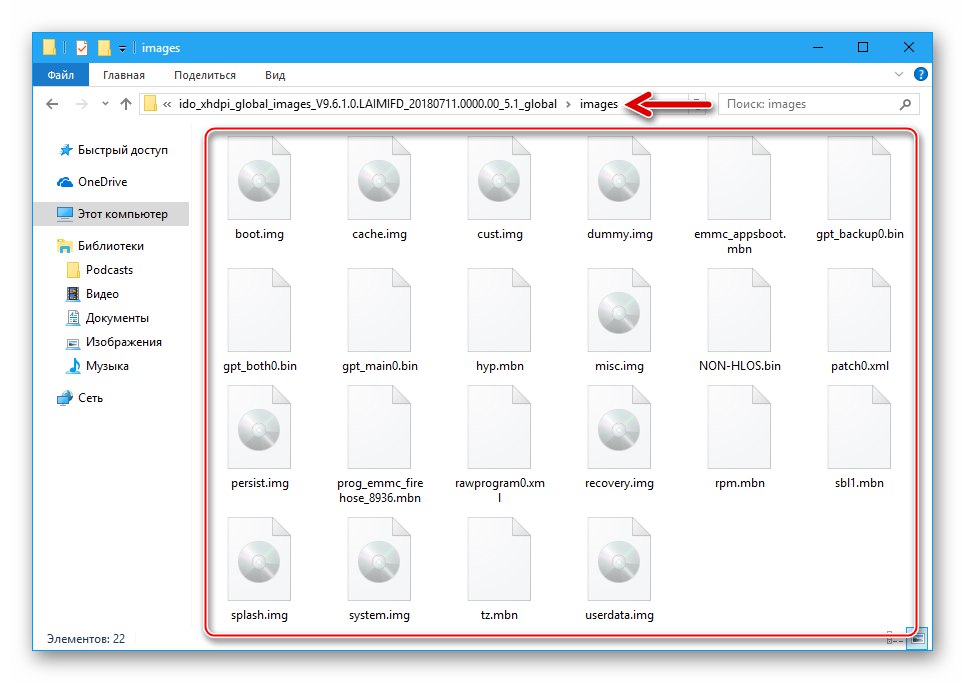
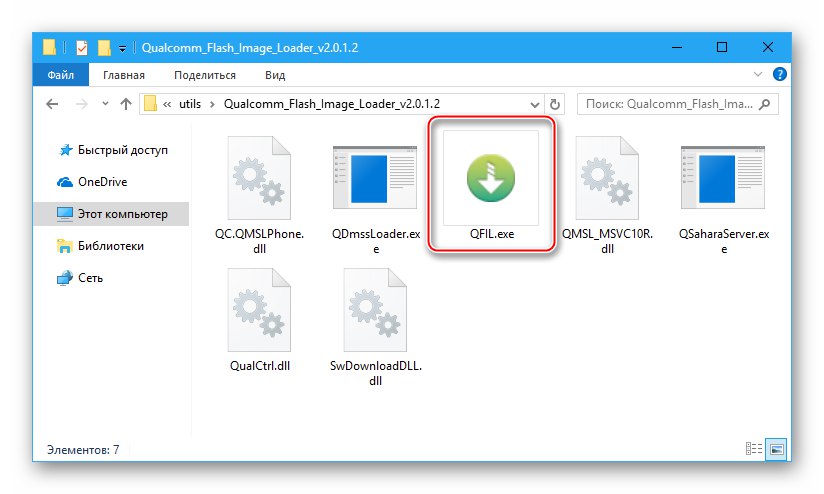
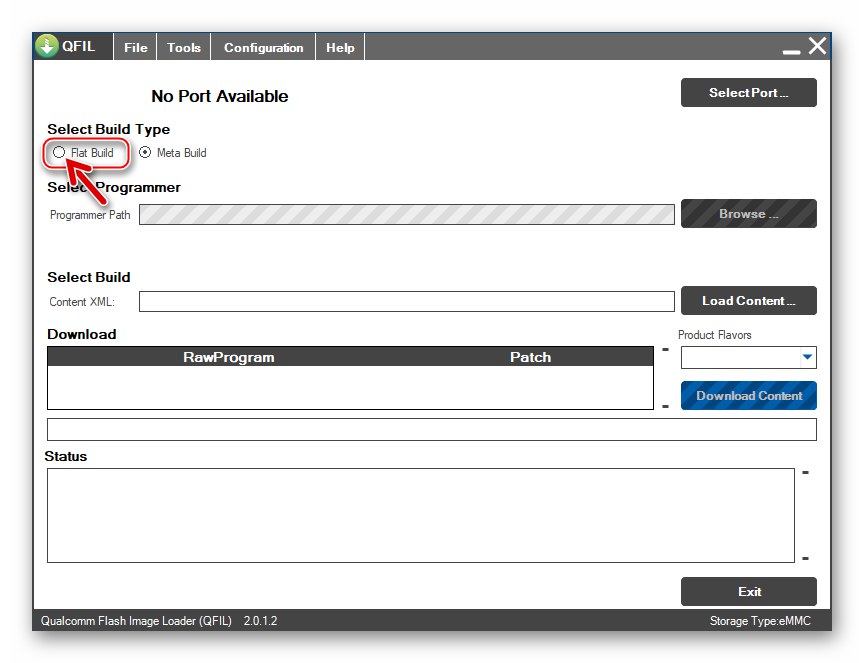
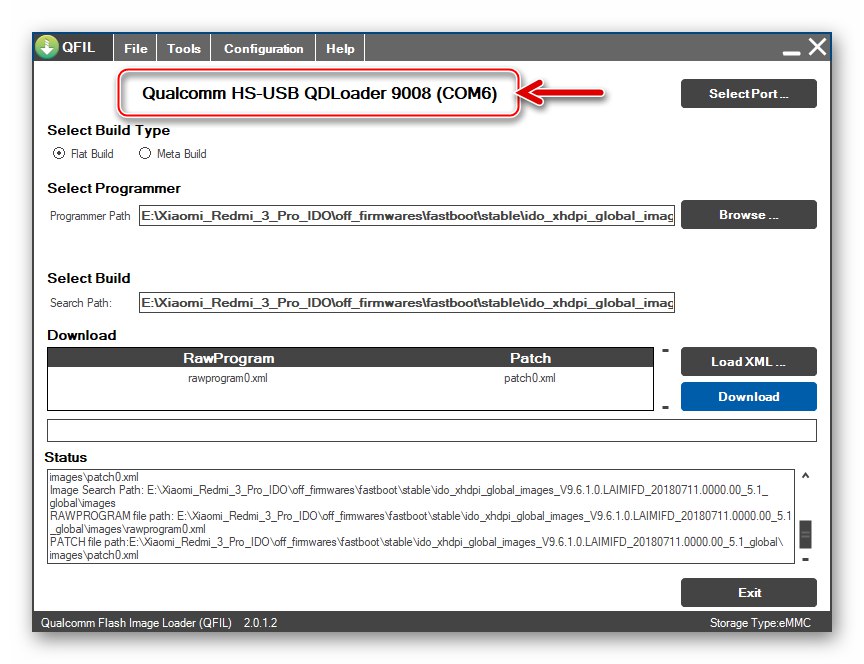
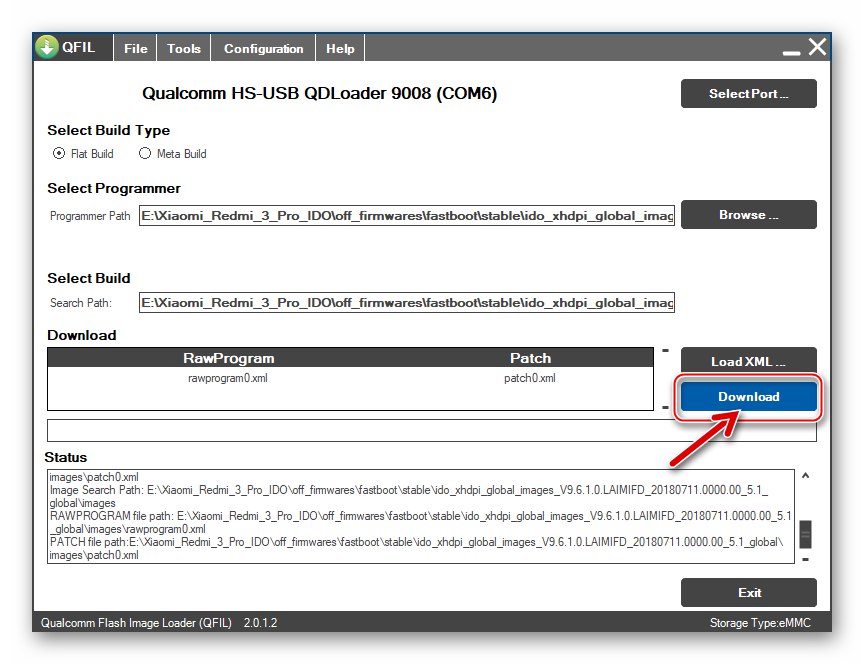
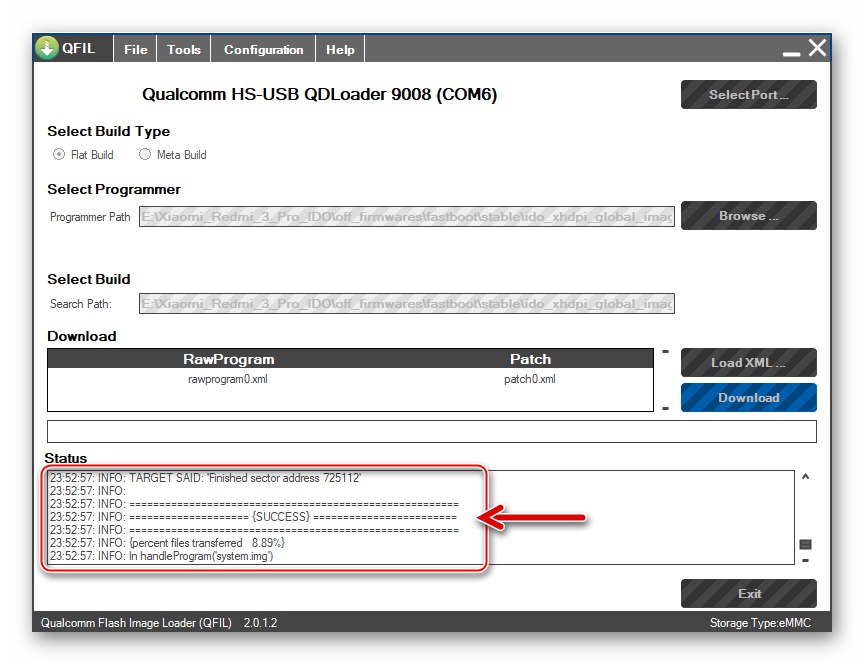
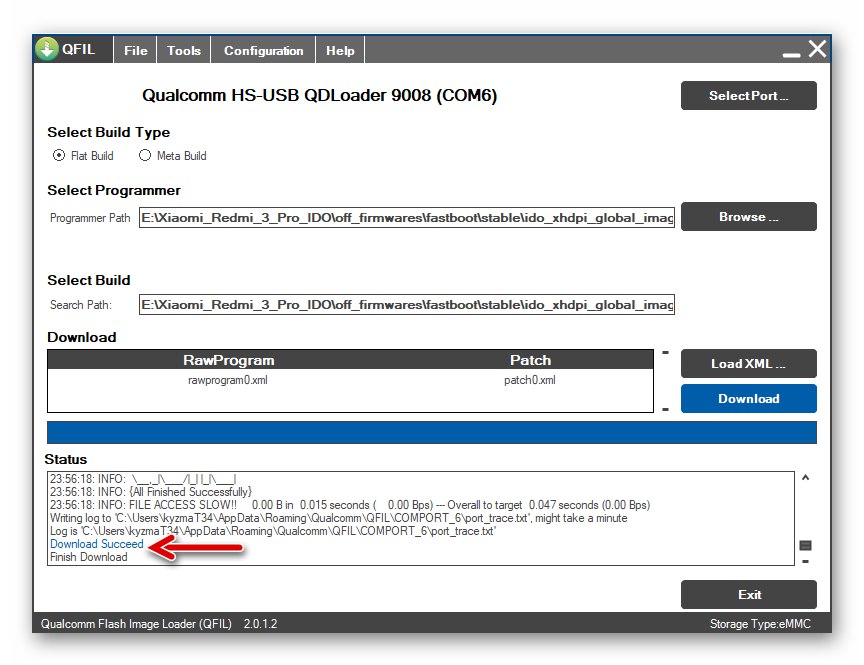
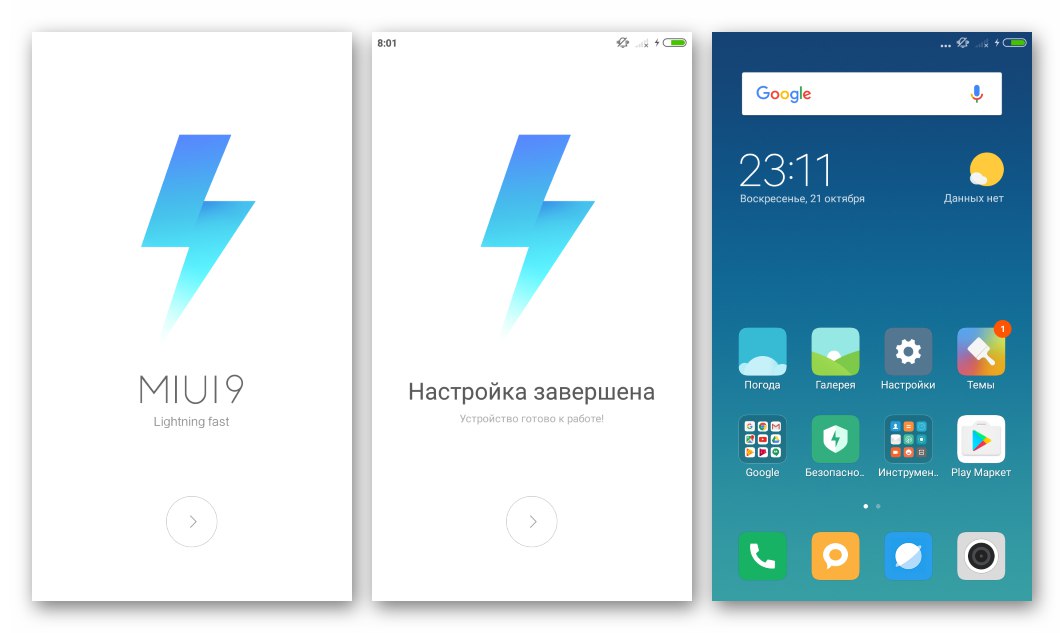
Метод 5: Модифицирана среда за възстановяване
След като научихте как да инсталирате официалните версии на MIUI, независимо от състоянието на софтуерната част на Xiaomi Redmi 3 (PRO), можете да преминете към по-радикална промяна в системния софтуер на устройството - замествайки го с модифицирани версии на официалната OS и / или черупка на Android от разработчици на трети страни (по поръчка). Почти всеки неофициален фърмуер е инсталиран във въпросния модел, използвайки модифицирана среда за възстановяване Възстановяване на TeamWin (TWRP).
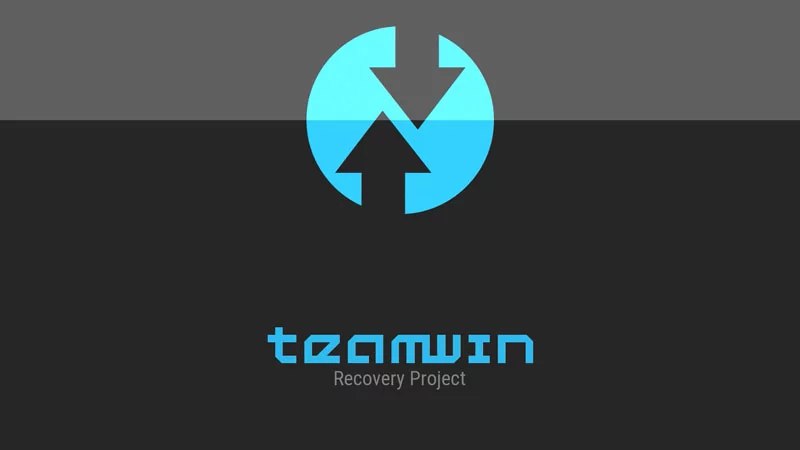
Оборудване на устройството с TWRP среда
При условие, че устройството за зареждане Redmi 3 (PRO) е отключено, е доста лесно да инсталирате персонализирано възстановяване в устройството. Най-рационалният начин за инсталиране на TWRP в този модел е използването на един от специално създадените скриптове за бързо стартиране. Архивът на връзката по-долу съдържа всичко необходимо за интегриране на средата във вашия телефон.
Изтеглете изображението TWRP и всичко, което трябва да инсталирате във вашия смартфон Redmi 3 (PRO)
Версията на средата (модифицирана версия 3.0.2.2), получена на смартфона в резултат на използването на скрипта от архива по връзката по-горе, освен всичко друго, ви позволява да модифицирате (закърпвате) системния дял "Стартиране" за да се осигури безпроблемно стартиране на официалния фърмуер при наличие на персонализирано възстановяване, както и да се получат root права на устройството, без да се прибягва до използване на допълнителни средства.
- Изтеглете архива с изображението на възстановяването и инструментите за неговото инсталиране, разопаковайте полученото.
- Прехвърляме устройството в държавата "FASTBOOT" и го свържете към USB порта на компютъра. За всеки случай отворете „Диспечер на устройства“ и се уверете, че устройството е разпознато правилно в Windows.
- Стартирайте изпълнимия файл flash_and_boot.bat.
- В резултат на отварянето на партидния файл ще се появи прозорец на конзолата и скриптът ще започне да се изпълнява.
- Всички необходими действия за интеграцията на TWRP се извършват автоматично и се завършват чрез рестартиране на смартфона в инсталираното възстановяване.
- Нека започнем да настройваме средата:
- Превключваме интерфейса за възстановяване на руски с помощта на бутона Избери език... След това активираме елемента „Разрешаване на промени“.
- За да може официалният MIUI, инсталиран в телефона, да стартира след замяна на родната среда за възстановяване с персонализирана, трябва да направите корекция на зареждането.За това докосваме „Освен това“ в главното меню на възстановяването, след това натиснете бутона „Деактивиране на потвърждаването“ и преместете ключа „Плъзнете, за да деактивирате потвърждаването“ надясно.
- Очакваме края на процедурата за извършване на промени в раздела "Стартиране"... Това завършва настройката за възстановяване, можете да рестартирате в инсталираната операционна система, като докоснете „Рестартирайте в системата.“.
- Освен това, преди рестартиране се предлага да се получат root права на устройството. Активираме „Плъзнете, за да инсталирате“, ако тази възможност не изглежда излишна или откажем да инсталираме SuperSUпотупване „Не инсталирай“.
![Настройка на средата на Xiaomi Redmi 3 (PRO) TWRP след първо стартиране, избор на език]()
![Xiaomi Redmi 3 (PRO) Desiable Veryfy кръпка за зареждане чрез TWRP]()
![Xiaomi Redmi 3 (PRO) TWRP завършва настройката на средата, инсталирана е кръпка за зареждане, рестартирайте към Android]()
![Xiaomi Redmi 3 (PRO) TWRP получава root права на устройството, преди да излезе от възстановяването]()
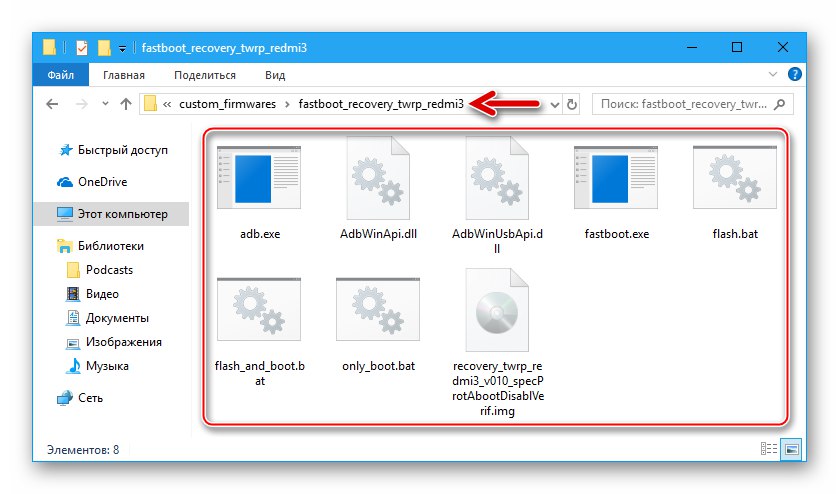
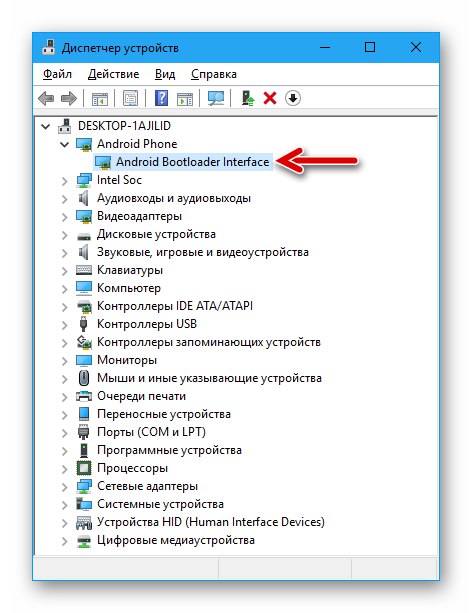
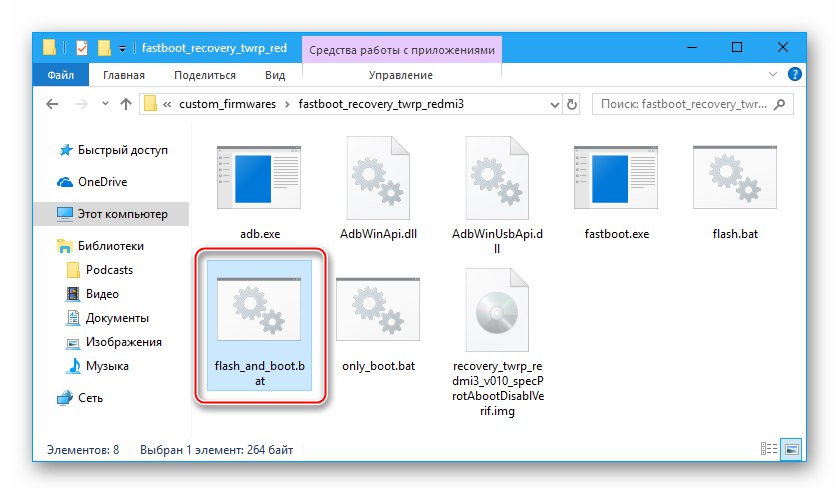
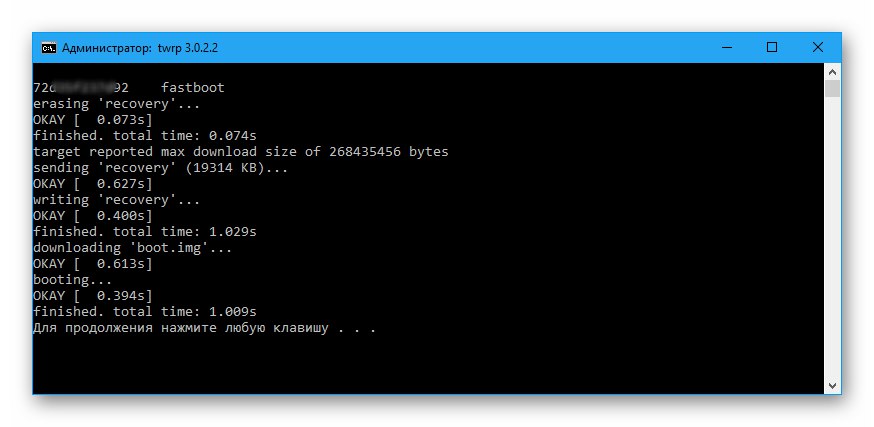
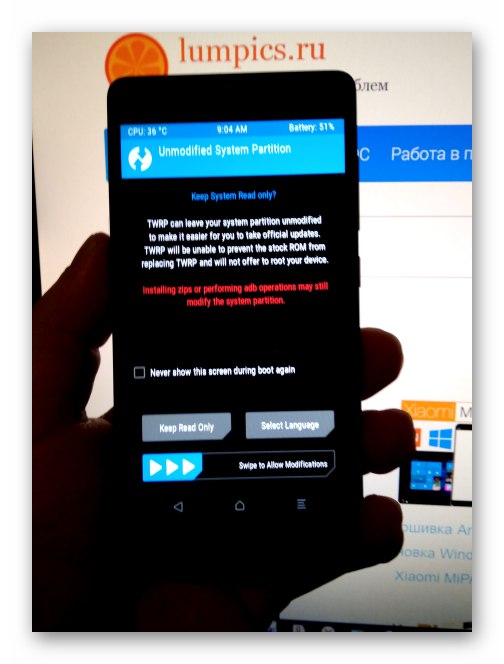
Инсталиране на модифицирани варианти на MIUI
Неофициално преведеният (локализиран) фърмуер MIUAi, създаден от различни екипи на romodel, е доста популярен сред собствениците на смартфони Xiaomi, включително Redmi 3 (PRO). Нека да дадем за пример решението от проекта xiaomi.eu... Предложената операционна система е стабилно изграждане на системата, версии V9.5.2.0 LAICNFAсъздаден от членове на посочения екип. Можете да изтеглите примера, използван от нас, на връзката по-долу, а най-новите сборки се получават от ресурса на разработчика.
Изтеглете стабилен фърмуер за Xiaomi Redmi 3/3 PRO от xiaomi.eu
- Стартирайте в TWRP.
- На първо място, ние създаваме резервно копие на Nandroid на устройството:
- Тапай „Архивиране“, ние оборудваме квадратчета с отметки до имената на секциите (за предпочитане всички без изключение), които да се добавят към архива.
- Активираме „Прекарайте пръст, за да започнете“ и чакаме завършването на създаването на резервно копие в паметта на смартфона - появява се известие „Успешно“ в горната част на екрана. След това отидете на основния екран на TWRP, като докоснете "У дома".
- Тъй като следващият етап от инсталирането на операционната система чрез TWRP включва почистване на вътрешното хранилище на устройството от данните, които съдържа, полученият архив трябва да бъде запазен на сигурно място. Без да напускаме възстановяването, свързваме устройството с компютъра - телефонът ще бъде определен "Ръководство" Windows като сменяемо хранилище.
![Xiaomi Redmi 3 (PRO) TWRP местоположение за архивиране във вградената памет на смартфона]()
Копиране на директорията „РЕЗЕРВНИ РЕЗЕРВИ“ от папката „TWRP“ във вътрешната памет на Redmi 3 (PRO) към компютърния диск.
![Xiaomi Redmi 3 (PRO) Копиране на резервно копие на Nandroid, създадено чрез TWRP на компютърния диск]()
![Xiaomi Redmi 3 (PRO) Създаване на резервно копие в TWRP преди инсталиране на неофициален фърмуер - избор на дялове]()
![Xiaomi Redmi 3 (PRO) TWRP процес и завършване на създаването на резервно копие на всички дялове памет преди мигане]()
- Форматираме паметта на устройството. Това действие е необходимо, за да бъде инсталиран правилно модифицираният фърмуер:
- Отидете в раздела "Почистване" от главния екран на TVRP. След това изберете "Селективно почистване".
- Задайте квадратчетата за отметка до имената на всички области на хранилището с изключение на "Micro SDCard" и активирайте „Плъзнете, за да почистите“... Очакваме приключването на процедурата - известие ще се покаже в горната част на екрана „Успешно“... Връщаме се към основното меню за възстановяване.
![Xiaomi Redmi 3 (PRO) TWRP Cleanup - Селективно почистване за форматиране на паметта]()
![Xiaomi Redmi 3 (PRO) процедура за почистване на дялове в TWRP преди инсталиране на неофициален фърмуер]()
- Свързваме отново, ако е прекъснато, устройството с компютъра и копираме zip файла с фърмуера във вътрешната памет на Redmi 3 (PRO).
- Инсталирайте пакета от операционната система:
- Отидете в раздела "Инсталирай"като докоснете едноименния бутон в главното меню на средата за възстановяване, докоснете името на zip файла с черупката на Android.
- За да започнете инсталацията, активирайте елемента „Прекарайте пръст за фърмуера“... След това чакаме края на прехвърлянето на файлове в съответните секции на паметта Redmi 3 (PRO).
- След като инсталацията завърши, натиснете бутона „Рестартирайте в системата.“... По желание активирайте коренния достъп на следващия екран и изчакайте инсталираната операционна система да стартира. Имайте предвид, че появата на екрана за добре дошли на модифицирания MIUAi след горните манипулации ще трябва да чака дълго време.
![Xiaomi Redmi 3 (PRO) инсталира неофициален фърмуер чрез избор на пакет TWRP]()
![Xiaomi Redmi 3 (PRO) неофициален процес на инсталиране на фърмуера чрез TWRP]()
![Xiaomi Redmi 3 (PRO) завършва инсталирането на неофициален фърмуер чрез TWRP, получаване на root права, рестартиране]()
- Определяме основните параметри на локализираната черупка на Android.
![Xiaomi Redmi 3 (PRO), определящ основните параметри на фърмуера MIUI 9 от xiaomi.eu]()
- Нека започнем да изследваме възможностите на модифицираната ОС
![Xiaomi Redmi 3 (PRO) фърмуер Miui 9 от интерфейс Xiaomi.eu]()
и по-нататъшната му експлоатация.
![Xiaomi Redmi 3 (PRO) локализира фърмуера Miui 9 от Xiaomi.eu, базиран на Android 5.1]()
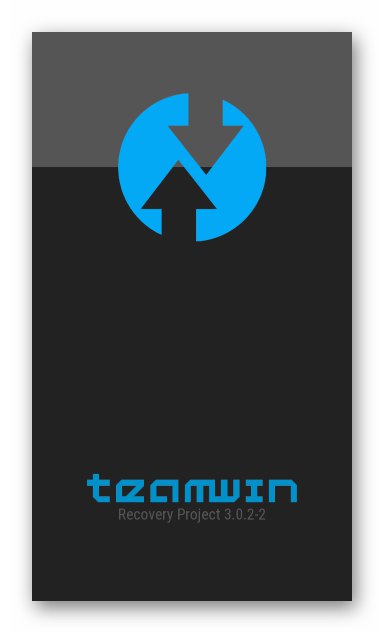
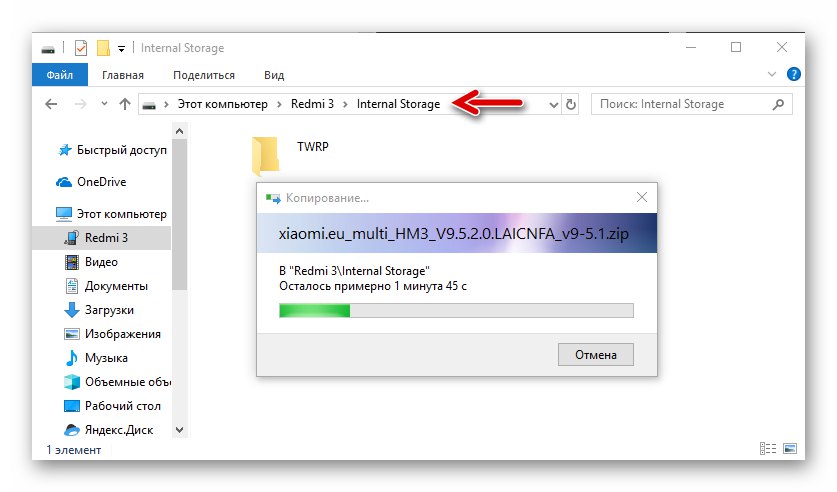
Инсталиране на потребителски опции за Android
Много потребители на смартфони Xiaomi отбелязват, че производителят не надгражда версията на Android OS, която е в основата на официалния MIUI толкова често, колкото изискват реалностите в света на мобилните устройства. Всъщност най-новата версия на стабилния фърмуер за Redmi 3 (PRO), налична за инсталиране по време на настоящото писане, се основава на остарелия Android 5.1 Lollipop и не се очаква това състояние да се промени. В същото време техническите характеристики на модела позволяват да се осигури нормална работа на устройството на по-нови версии на най-популярната мобилна операционна система до Android 9.0 Pie.
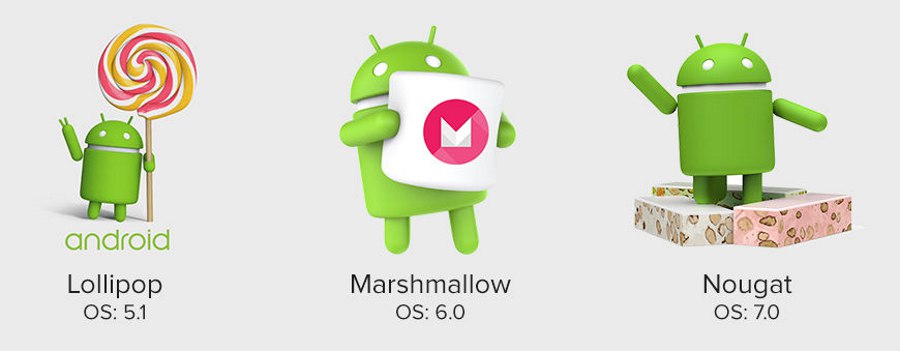
По този начин е възможно да конвертирате софтуерната част на Xiaomi Ido и да замените инсталирания MIUI с по-нови версии на Android, просто трябва да изберете и инсталирате една от персонализираните фърмуери, създадени за устройството в огромно количество.Персонализираният алгоритъм за инсталиране практически не се различава от горните инструкции, които включват интегриране на локализирани версии на MIUAi в устройството. Нека отново прегледаме накратко процедурата, обобщавайки я. Като пример, нека оборудваме Xiaomi Redmi 3 (PRO) с популярна персонализирана обвивка за Android. LineageOS 14.1 въз основа на Нуга 7.1. Пакетът, използван за демонстрация на процеса по-долу, е достъпен за изтегляне на тази връзка, а текущото сглобяване на продукта от добре познати romodels може да бъде изтеглено по всяко време от официалния уебсайт на екипа.
Изтеглете персонализиран фърмуер LineageOS 14.1, базиран на Nougat 7.1 за Xiaomi Redmi 3/3 PRO
- Стартирайте в TWRP и създайте резервно копие на областите с памет на устройството. Не забравяйте да копирате получения архив на безопасно място за съхранение.
- Почистваме всички области на паметта на смартфона от данните, които те съдържат, с изключение на "MicroSD".
- Копираме от компютъра в паметта Redmi 3 (PRO) и след това инсталираме пакета LineageOS с помощта на бутона "Инсталация" в TVRP.
- След като прехвърлянето на операционната система в паметта Redmi 3 приключи, рестартирайте телефона и изчакайте, докато се появи екранът за приветствие на персонализираната обвивка.
- Конфигурираме основните параметри на неофициалния фърмуер.
- В резултат на това получаваме Xiaomi Redmi 3 (PRO), работещ под контрола на модерната версия на Android
![Xiaomi Redmi 3 (PRO) LineageOS 14.1, базиран на Android 7.1 за смартфон]()
и, наред с други неща, оборудвани с много интересни и полезни функции!
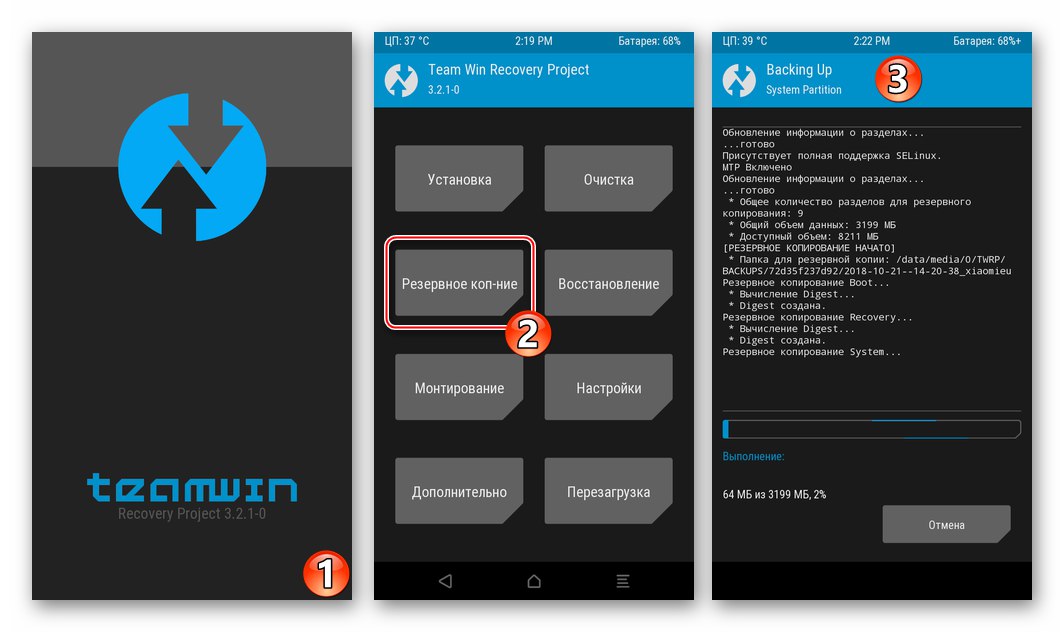
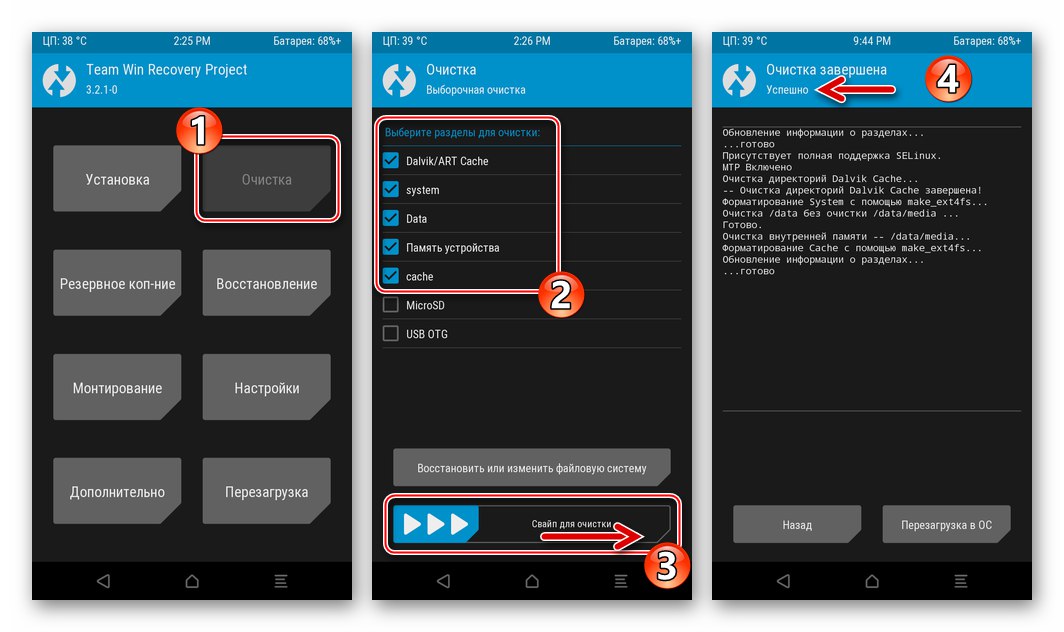
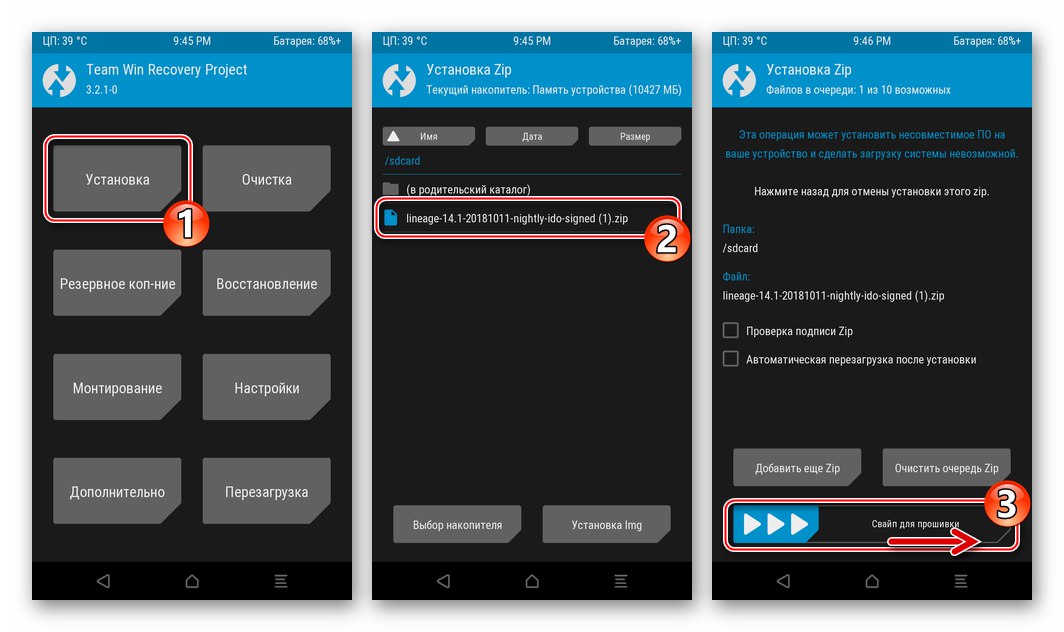
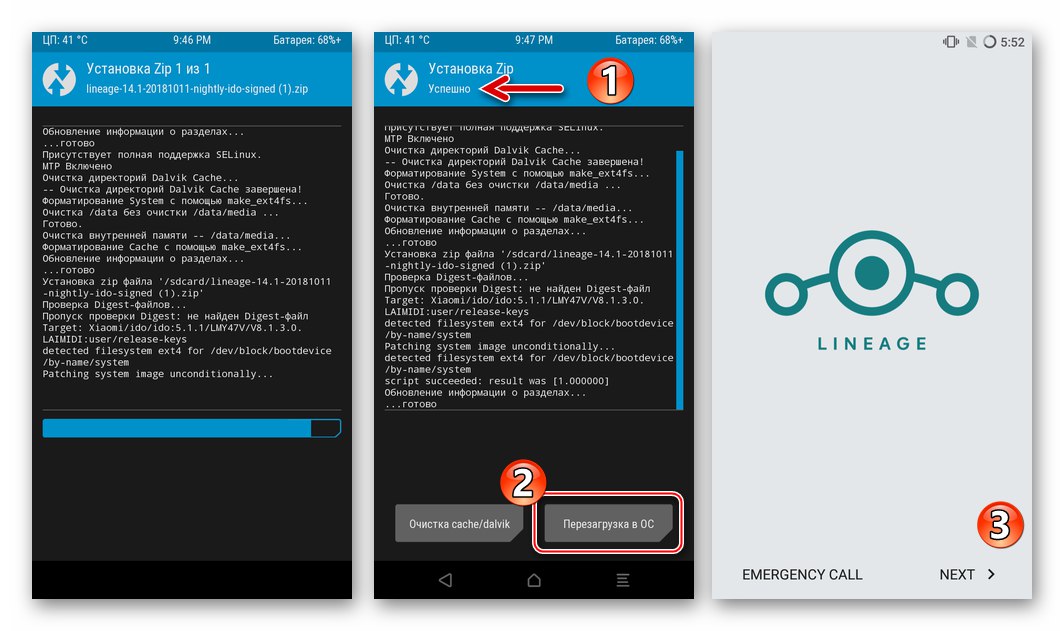
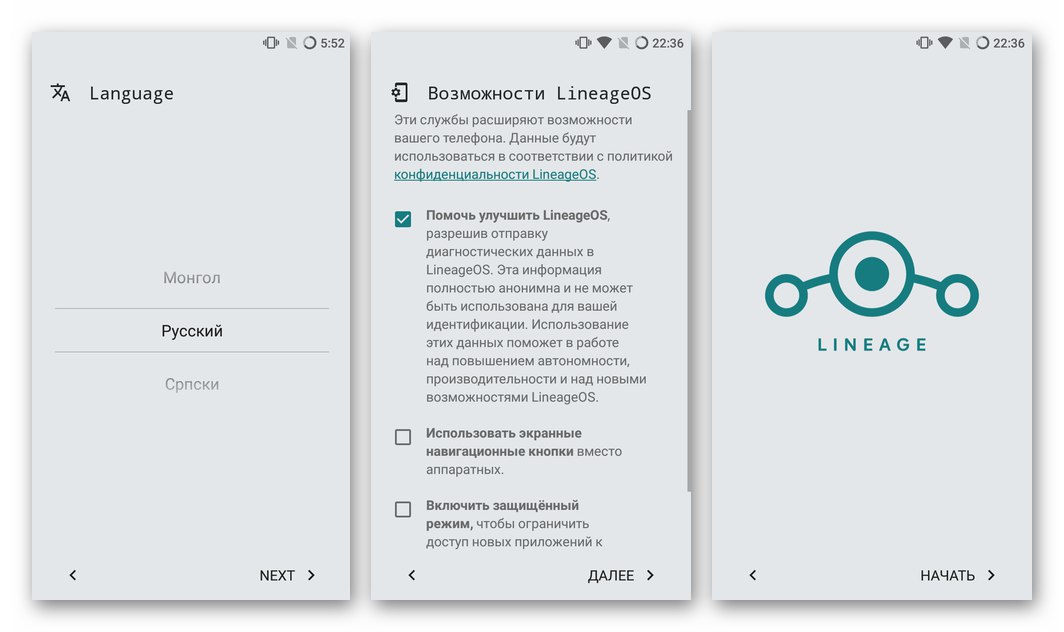
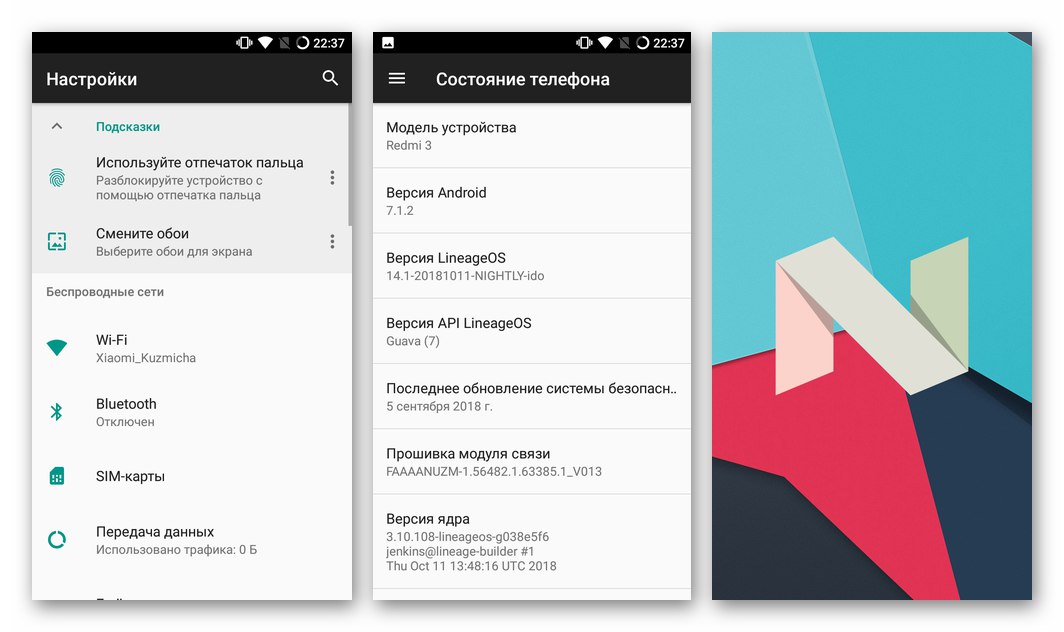
Освен това. Услуги на Google
-
Повечето от неофициалните ОС за въпросния телефон, включително LineageOS, инсталиран съгласно инструкциите по-горе, се характеризират с първоначалното отсъствие на интегрирани Услуги и приложения на Google... Тоест, след като го е инсталирал по поръчка, потребителят няма да има достъп, например, до многото обичайни опции за синхронизация и няма да го намери в смартфона Играйте на пазара... За да поправите ситуацията, трябва да инсталирате пакет от компоненти от проекта чрез TWRP OpenGapps... Инструкции за изтегляне и инсталиране на услуги на Google в персонализирана среда на фърмуера можете да намерите в статията на следната връзка.
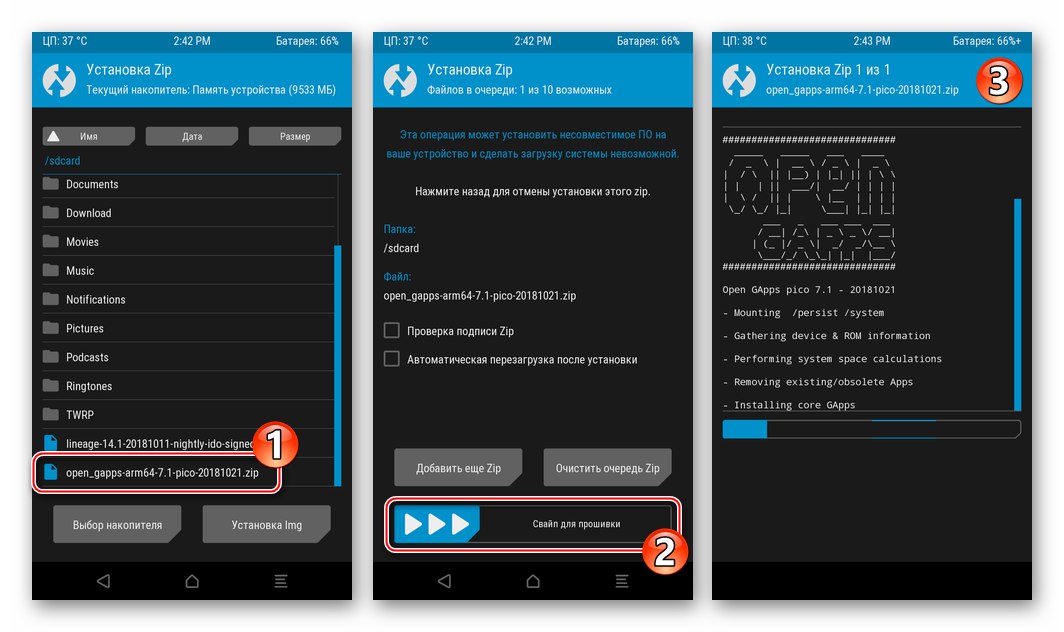
Повече информация: Инсталиране на приложения и услуги на Google след инсталиране на потребителски фърмуер
Завършвайки разглеждането на методите и прегледа на инструментите, които ви позволяват да преинсталирате операционната система на устройства Redmi 3/3 PRO от Xiaomi, заслужава да се отбележи: с правилния подход, следвайки прости правила и следвайки доказани инструкции, почти всеки собственик на смартфон може да мига смартфон и да получи желаната версия / тип Android, включително тези, които не са участвали в подобни манипулации преди.